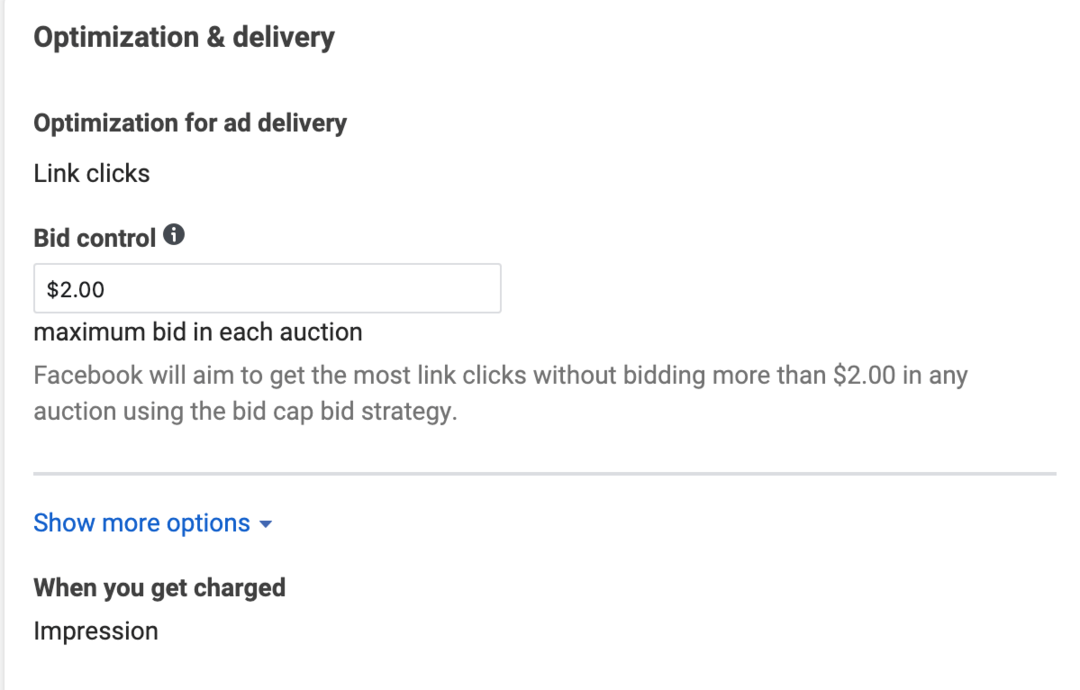Како покренути ИоуТубе канал за своје пословање: Испитивач друштвених медија
ЈуТјуб / / June 28, 2022
Желите да користите видео за оглашавање вашег пословања? Питате се како да поставите канал бренда на другој по величини платформи друштвених медија на свету?
У овом чланку ћете научити како да направите ИоуТубе канал за своје пословање и добијете водич корак по корак за успостављање присуства вашег бренда на платформи.
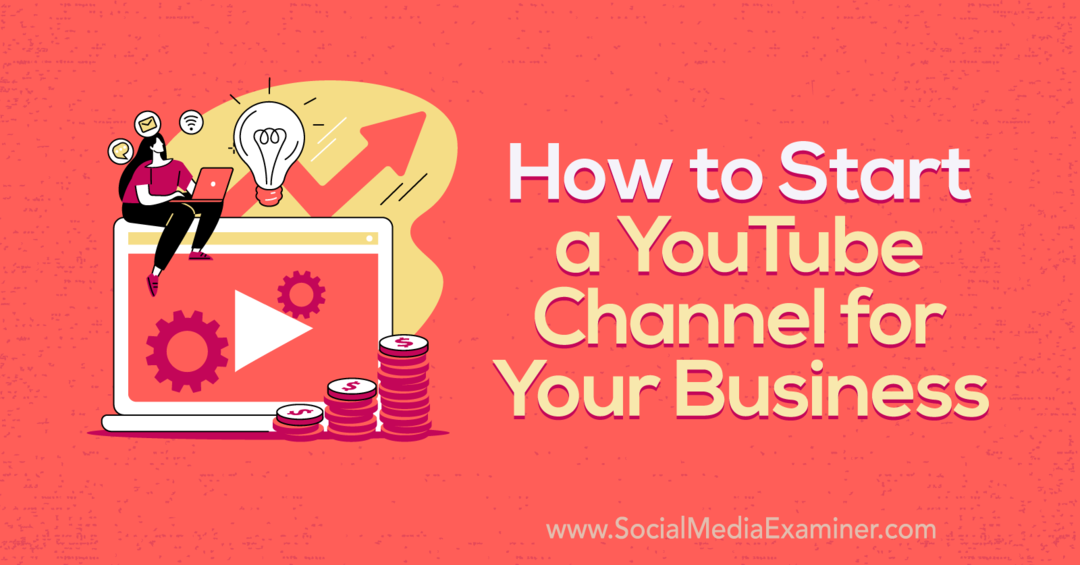
Зашто одабрати канал бренда вс. лични канал?
Пре него што поставите свој нови канал на ИоуТубе за маркетинг, морате да донесете важну одлуку. Да ли треба да креирате канал бренда или лични канал? Ако желите да вас налог позиционира као јавна личност, предузетник или креатор — а планирате да самостално водите налог — можда ћете бити склони да изаберете лични канал.
Али за већину предузећа и агенција, канал бренда је бољи избор за маркетинг. Замислите канал бренда као ИоуТубе-ову верзију пословног налога. Омогућава вам да креирате прилагођено пословно име за свој канал и да сарађујете са својим тимом без потребе да делите податке за пријављивање или приступ личном налогу.
Како да покренете ИоуТубе канал за своје пословање
Можете да направите ИоуТубе канал за свој бренд и почнете да објављујете у само пет корака. Користите водич испод да бисте започели.
#1: Направите Гоогле налог да бисте управљали својим ИоуТубе каналом
За разлику од многих платформи друштвених медија, ИоуТубе не захтева да користите личну пријаву да бисте креирали или управљали пословним каналом. Уместо тога, можете да направите потпуно посебан Гоогле налог за управљање ИоуТубе каналом ваше компаније.
Започните тако што ћете отићи на страницу за пријаву на Гоогле налог и кликнути на дугме Креирај налог. У падајућем менију изаберите Да управљам мојим пословањем. Имате опцију да подесите потпуно нову Гмаил адресу за свој ИоуТубе налог. Добра је идеја ако још увек немате заједнички налог е-поште за свој маркетиншки тим.
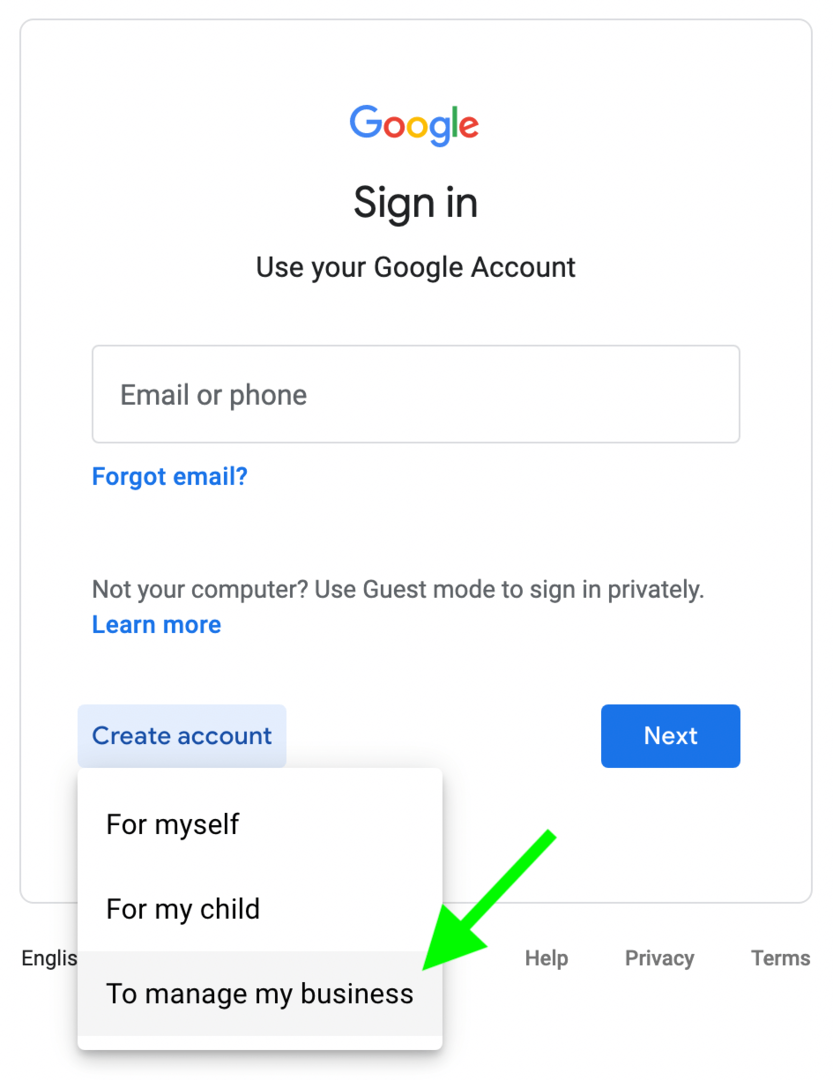
Али ако већ имате налог е-поште за свој маркетиншки тим, кликните на дугме Користи моју тренутну адресу е-поште. Затим унесите своје име, постојећу адресу е-поште и нову лозинку. Мораћете да потврдите власништво над адресом е-поште уношењем верификационог кода. Можда ћете морати и да верификујете свој број телефона.
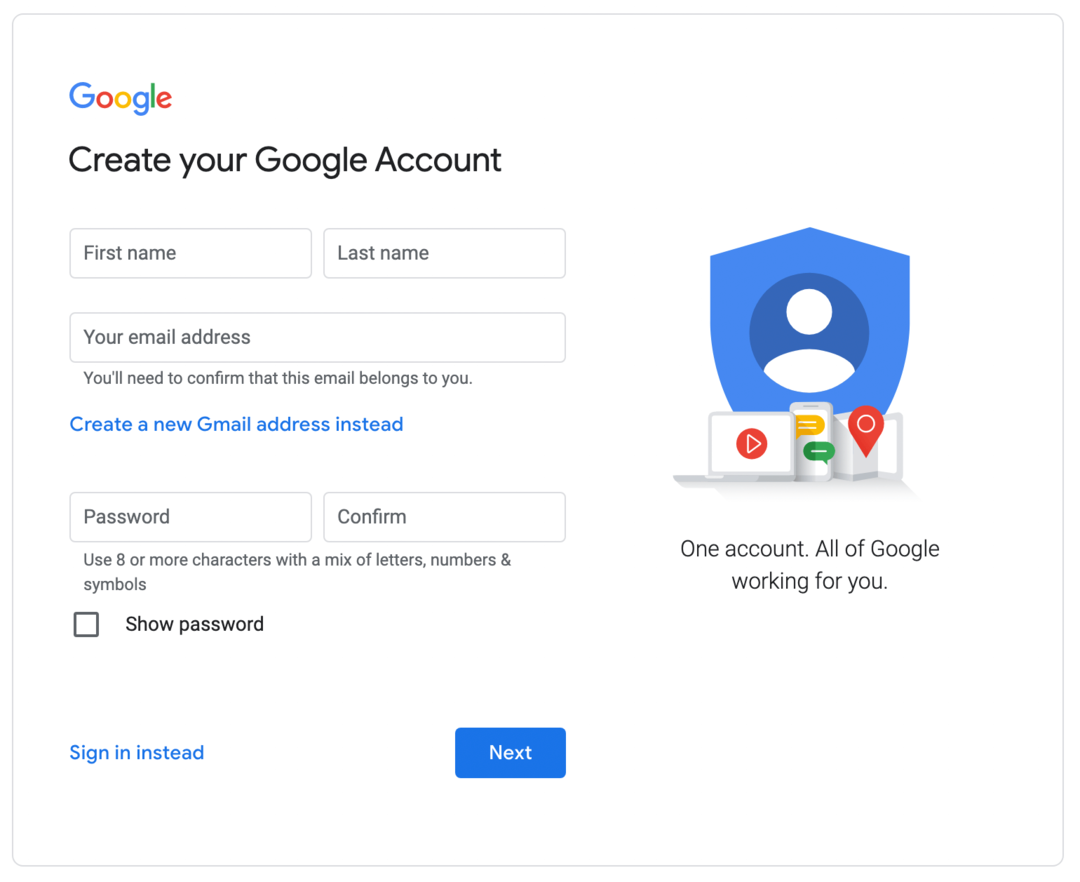
Када завршите процес верификације, можете да наведете неке опционалне личне податке као што су рођендан и пол. Затим прихватите Гоогле-ове услове тако што ћете кликнути на дугме Слажем се. Гоогле може од вас затражити да подесите свој Гоогле профил предузећа, али можете да кликнете на везу Не сада да бисте почели да користите ИоуТубе.
#2: Како да направите ИоуТубе канал
Да бисте направили канал, пријавите се на ИоуТубе са својим новим Гоогле налогом. Идите на своју листу канала тако што ћете кликнути на икону свог профила у горњем десном углу и изабрати Промени налог.
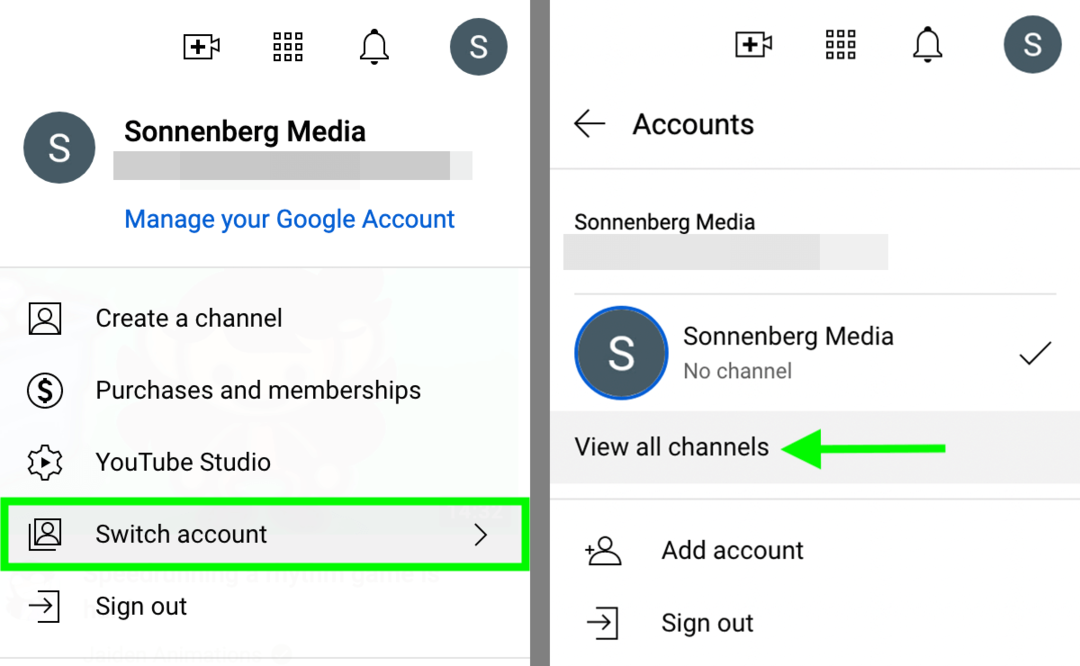
Затим изаберите Прикажи све канале. Кликните на дугме Креирај канал да бисте покренули нови канал за своје предузеће.
Затим дајте назив свом каналу. У идеалном случају, требало би да буде у складу са именом вашег предузећа или да описује вашу компанију на начин који је лако претраживати. Када се одлучите за назив канала који се уклапа у ограничење од 100 знакова, означите поље за потврду да бисте се сложили са условима. Затим кликните на дугме Креирај.
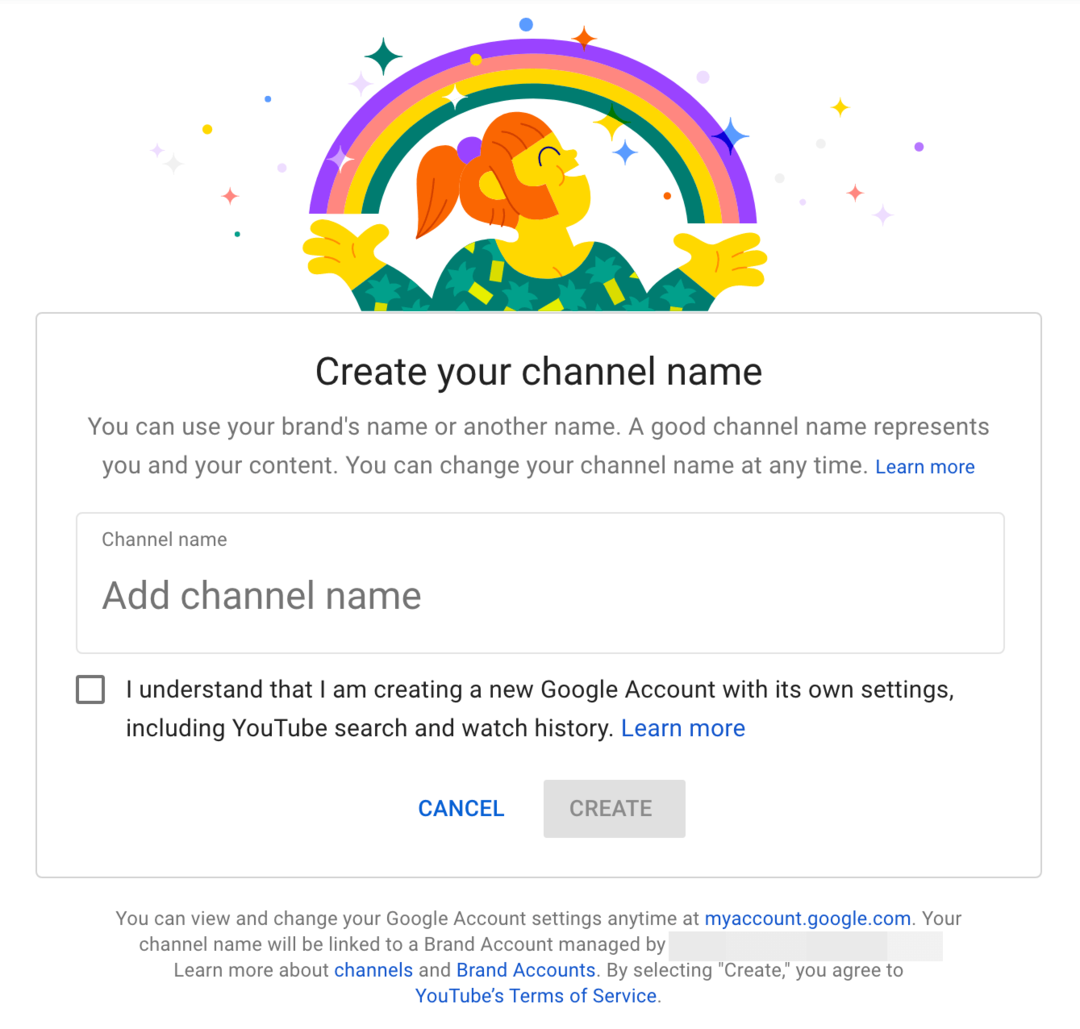
Овај ток посла аутоматски креира налог бренда за ваш ИоуТубе канал, што вам омогућава да додате чланове из свог маркетиншког тима. Појаснићемо како да позовемо људе да управљају каналом након што прођемо кроз основно подешавање канала. Али прво, погледајмо прилагођавање ИоуТубе канала.
Основни подаци
Да бисте завршили подешавање ИоуТубе канала, кликните на икону профила у горњем десном углу и изаберите ИоуТубе студио. У ИоуТубе студију изаберите Прилагођавање у левом менију. Затим изаберите картицу Основне информације.
Ваш водич за будућност пословања

Ренесанса Веб3 отвара нове могућности за предузетнике, креаторе и трговце који су спремни да прихвате промене. Али, коме можете веровати?
Представљамо Црипто Бусинесс Цонференце; врхунски догађај за све који желе да науче како да натерају Веб3 да ради за њихов посао.
Придружите нам се у сунчаном Сан Дијегу, у Калифорнији, на првој крипто конференцији за пословне пионире… а не штребере из финансија и технологије. Добићете делотворне идеје за изградњу пословања од проверених иноватора - без сав техничарски жаргон.
ПРЕУЗМИТЕ СВОЈЕ МЕСТООпис канала
У пољу Опис реците гледаоцима шта да очекују од вашег канала. Описи ИоуТубе канала имају ограничење од 1000 знакова, али првих 100 знакова је најкритичније. У претрази, ИоуТубе одсеца описе канала након око 100 знакова, тако да на почетку укључите најважније информације.
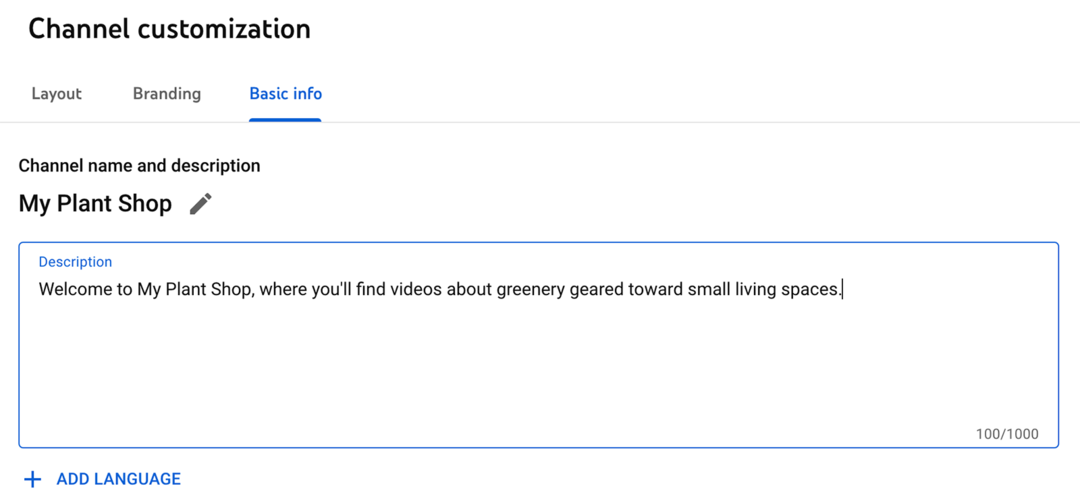
Језик канала
Ако идеални клијенти ваше компаније говоре више језика, лако можете учинити свој канал приступачнијим. Кликните на дугме Додај језик да бисте изабрали други језик. Затим унесите преведено име и опис канала.
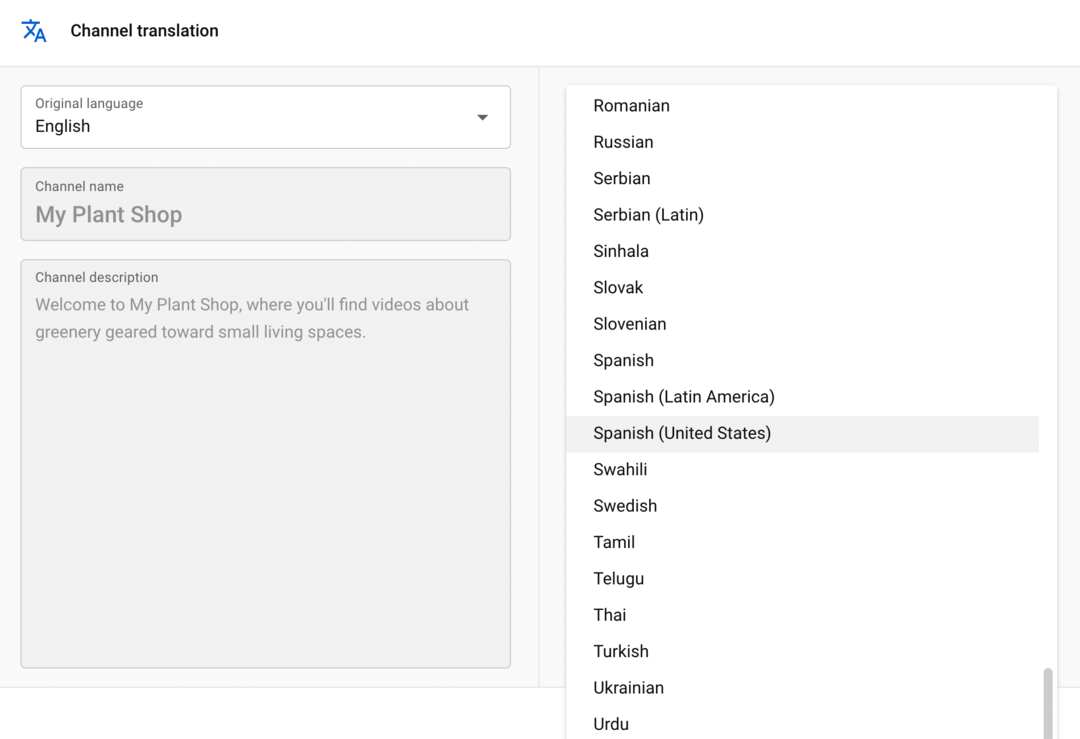
УРЛ канала
Када први пут направите канал за своје пословање, ИоуТубе аутоматски генерише јединствени УРЛ. Када привучете најмање 100 претплатника, можете га променити у прилагођени УРЛ по свом избору. Да бисте клијентима што је више могуће олакшали да пронађу ваше предузеће на ИоуТубе-у, настојте да УРЛ вашег ИоуТубе канала буде у складу са другим начинима коришћења друштвених медија.

Цханнел Линкс
Затим додајте везе ка веб локацији и профилу друштвених медија на свој канал. Можете да додате више веза, али можете да прикажете само до пет на банеру почетне странице вашег канала. Зато обавезно прво наведите најважније сајтове и платформе друштвених медија.
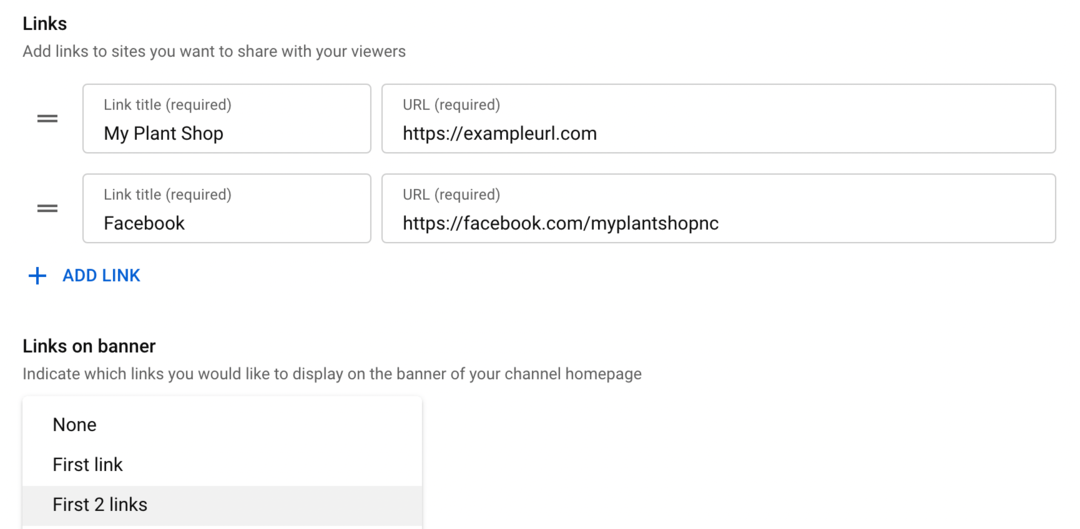
Контакт информације
На крају, додајте адресу е-поште на коју гледаоци могу да контактирају ваше предузеће. Можете да додате адресу повезану са вашим Гоогле налогом или било коју другу адресу коју ваше предузеће користи за маркетинг или корисничку подршку.

Брендирање
Да бисте свом каналу додали слику профила и слику банера, кликните на картицу Брендирање.
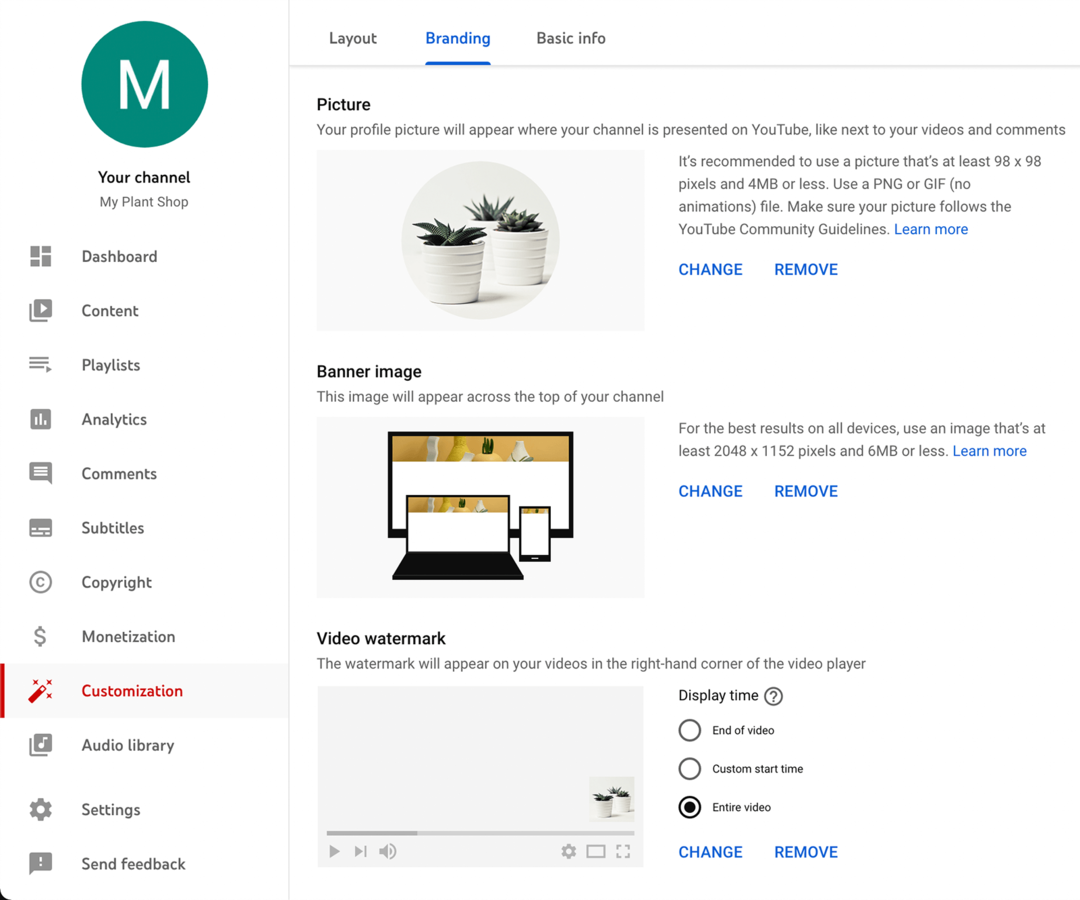
Слика
За слику канала изаберите квадратну слику величине најмање 98 к 98 пиксела. Да бисте својој публици олакшали идентификацију вашег бренда, користите логотип, слику вашег предузећа или производа или своју фотографију (ако сте јавна личност).
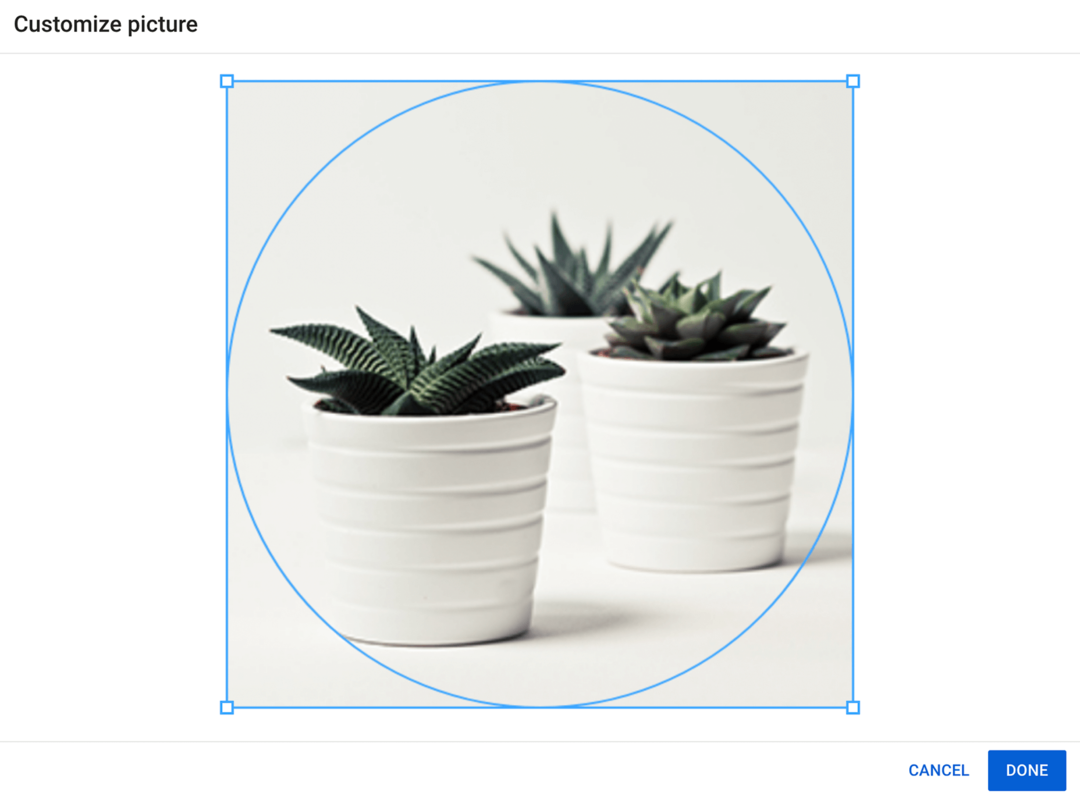
Слика банера
ИоуТубе препоручује коришћење слике банера величине најмање 2048 к 1152 пиксела. Али начин на који се приказује слика вашег банера зависи од уређаја који ваши гледаоци користе. На срећу, када отпремите слику банера, ИоуТубе студио вам показује који делови ће се приказивати на различитим уређајима. Користите водиче да подесите слику тако да се правилно приказује.
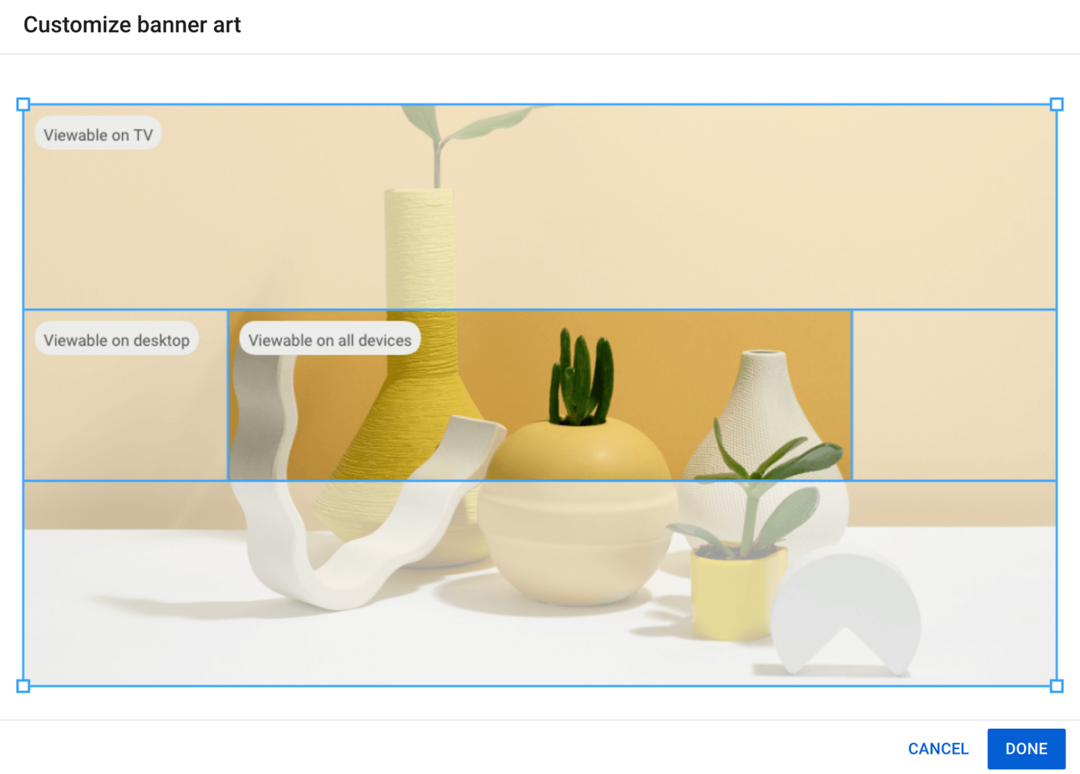
Видео водени жиг
Такође можете одабрати прилагођени водени жиг који ће се приказати у доњем десном углу ваших видео записа. Иако водени жиг није потребан, може вам помоћи да потврдите власништво над својим садржајем и спречите потенцијалне проблеме са ауторским правима.
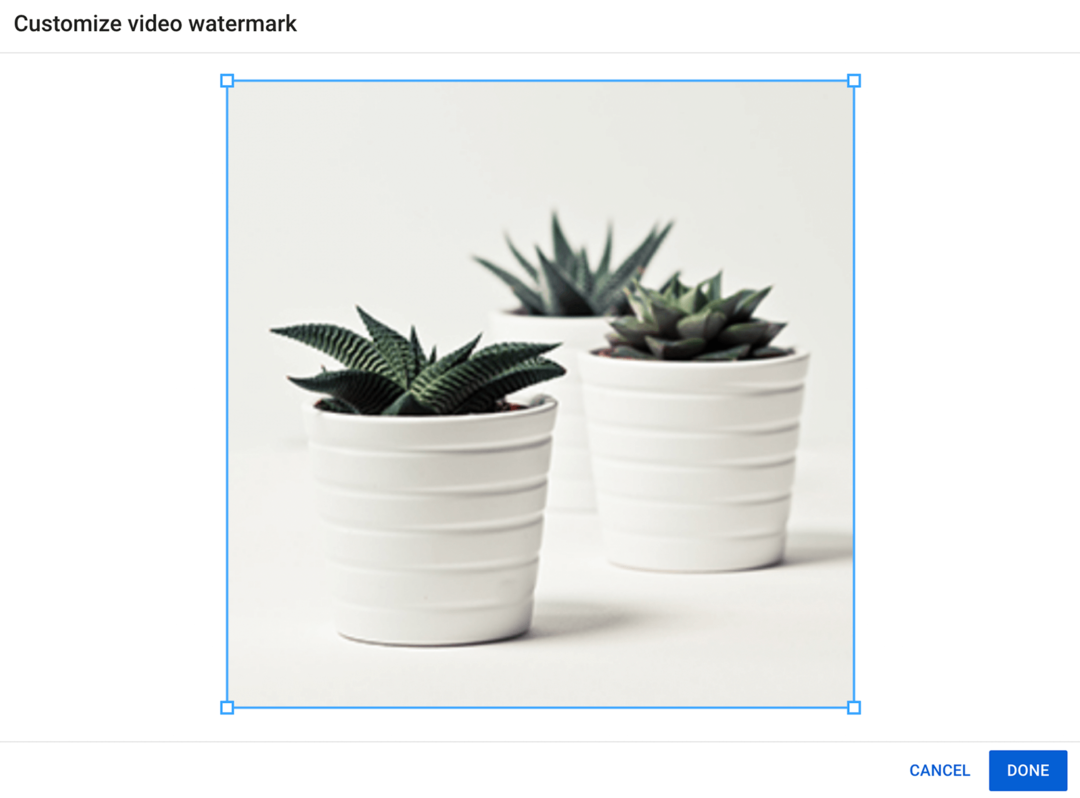
Да бисте додали водени жиг, отпремите датотеку слике која има најмање 150 к 150 пиксела и одаберите када желите да се појави. Можете га подесити да се приказује на крају, током целог видеа или почевши од одређеног времена.
Лаиоут
Да бисте конфигурисали подешавање канала, идите на картицу Лаиоут.
Видео Спотлигхтс
Почетна страница вашег канала може аутоматски да пушта трејлере за различите типове гледалаца. Да бисте упознали кориснике који нису претплаћени на свој канал, додајте трејлер. Помоћу трејлера можете показати новим гледаоцима шта могу да очекују од вашег канала и да им дате разлог да се претплате.
Такође можете одабрати истакнути видео који ће се пустити претплатницима. Имајте на уму да ако су претплатници већ гледали ваш истакнути видео, он се неће приказати на врху ваше странице.
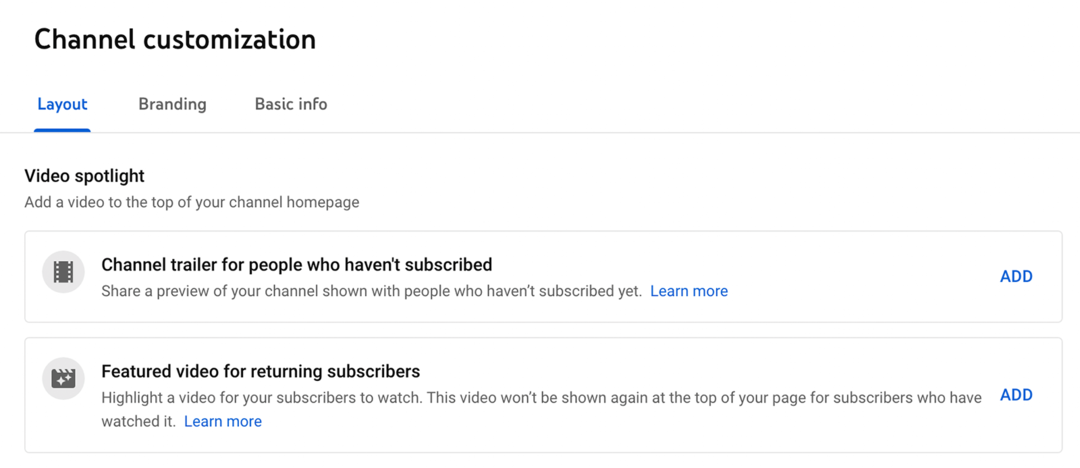
Да бисте изабрали било коју врсту видео рефлектора, кликните на дугме Додај и изаберите видео. Имајте на уму да можете да истакнете само видео снимке које сте отпремили. Ако још увек нисте отпремили ниједан видео на свој канал, погледајте водич корак по корак испод.
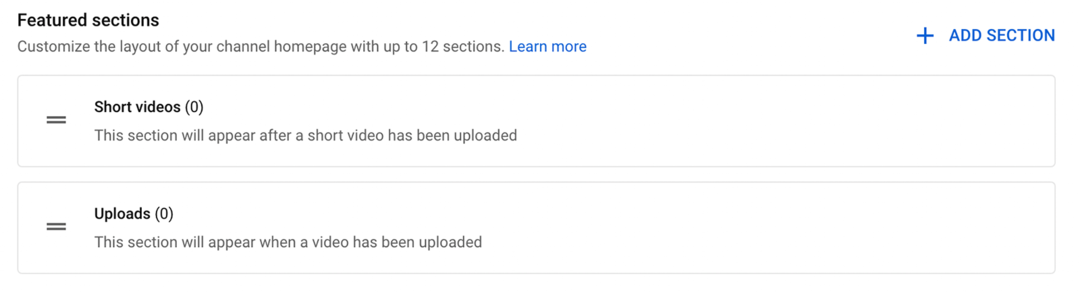
Истакнуте секције
Да бисте организовали садржај свог канала, изаберите неке истакнуте одељке за приказ. Одељци као што су Отпремања и Кратки видео снимци се аутоматски појављују када отпремите релевантан садржај. Али такође можете одлучити да додате одељке за Популарно отпремање како бисте помогли гледаоцима да пронађу ваше најбоље видео снимке. Након што креирате листе за репродукцију, можете их приказати и на почетној страници канала.
#3: Подешавања ИоуТубе бренд канала
Када конфигуришете изглед, брендирање и основне информације за свој канал, притисните дугме Објави да бисте сачували промене. Али пре него што почнете да отпремате, одвојите мало времена да конфигуришете подешавања за свој канал. У ИоуТубе студију кликните на картицу Подешавања у левом менију.
Општа подешавања
Прво подесите валуту коју желите да приказује аналитика ИоуТубе студија. У већини случајева, то би требало да буде валута коју ваша организација користи за пословање.
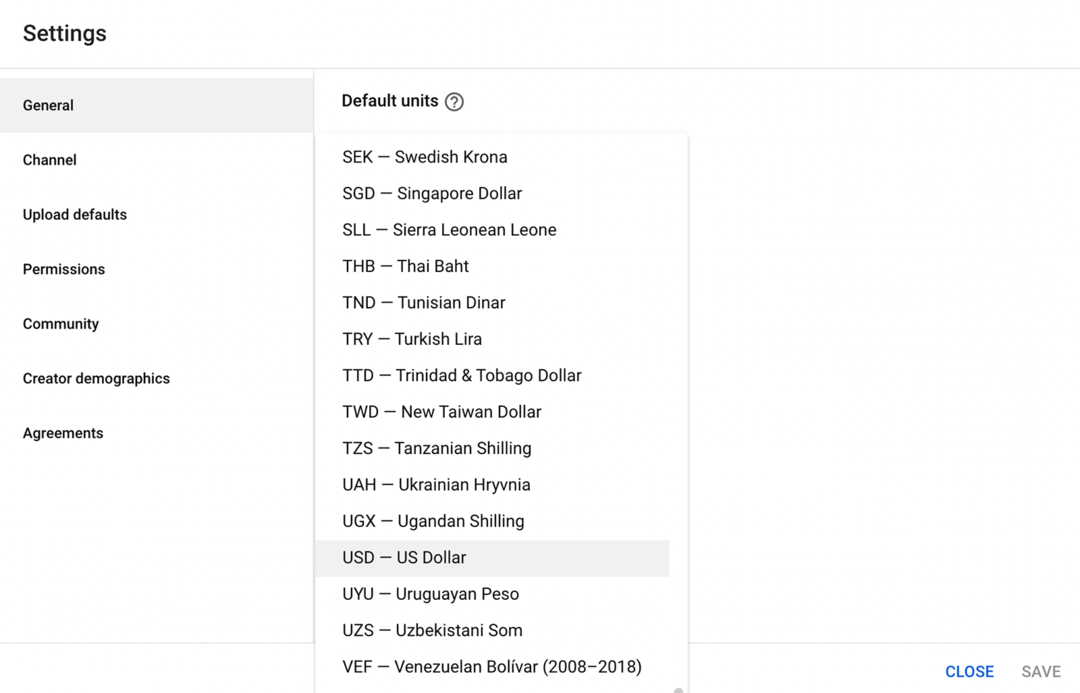
Подешавања канала
Кликните на картицу Канал да бисте прилагодили подешавања за свој канал.
Основни подаци
Користите падајући мени да бисте изабрали земљу у којој ваша компанија послује. Затим додајте кључне речи које се односе на ваш бренд. Ове кључне речи могу помоћи да се ваш канал појави у претрази, тако да је корисно додати што више, с обзиром на ограничење од 500 знакова.
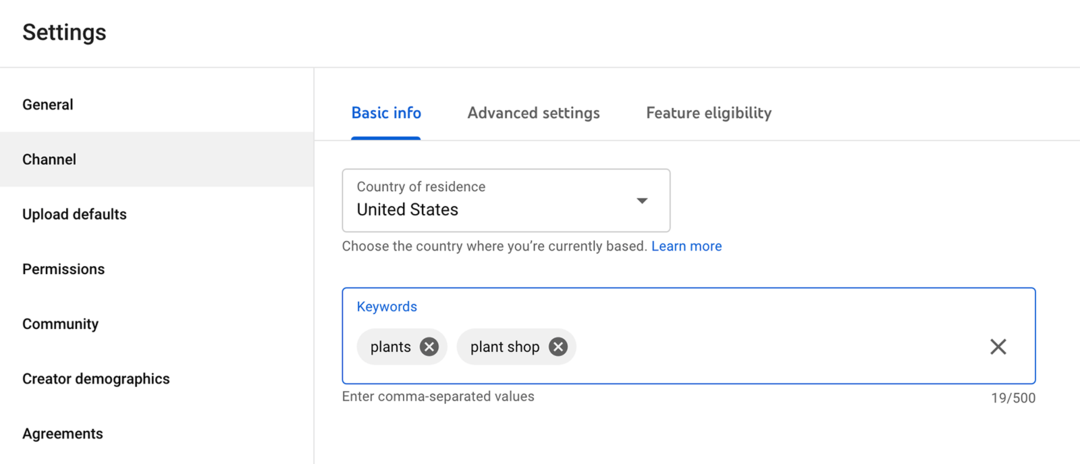
Нисте сигурни које кључне речи да додате? Можете да користите бесплатне алатке као што је Гоогле Адс планер кључних речи да бисте добили идеје за кључне речи и сродне термине за свој канал. Апликације специфичне за ИоуТубе као што је ТубеБудди такође вам могу помоћи да истражите кључне речи и оптимизујете свој канал.
Напредна подешавања
На картици Напредна подешавања потврдите да ли ваш канал прави видео снимке намењене деци. Ако нисте сигурни, кликните на Шта је садржај намењен деци? линк за више информација.
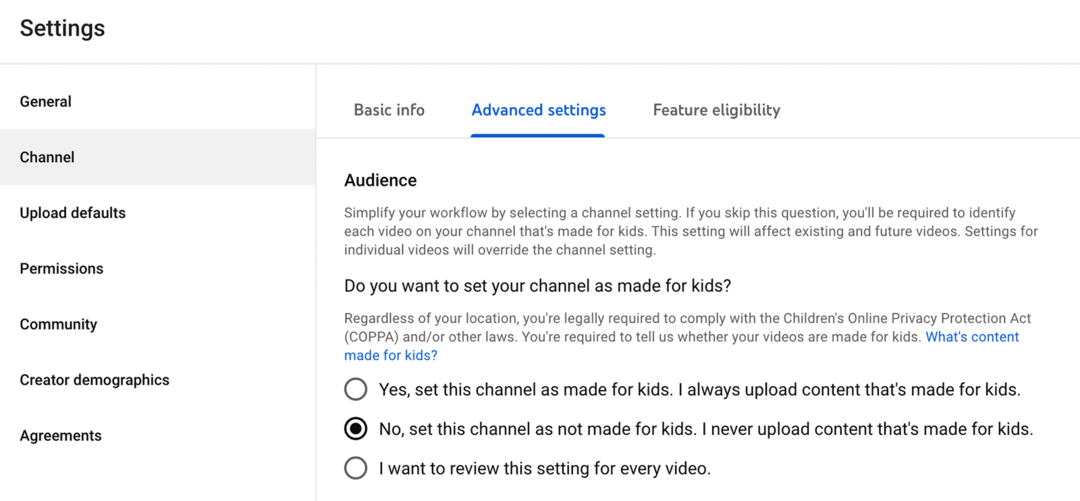
Затим изаберите да ли желите да прикажете свој налог претплатника и одлучите да ли желите да онемогућите огласе засноване на интересовањима. Да бисте очистили језик у аутоматски генерисаним титловима на вашем каналу, такође можете да изаберете да уклоните потенцијално неприкладне речи.
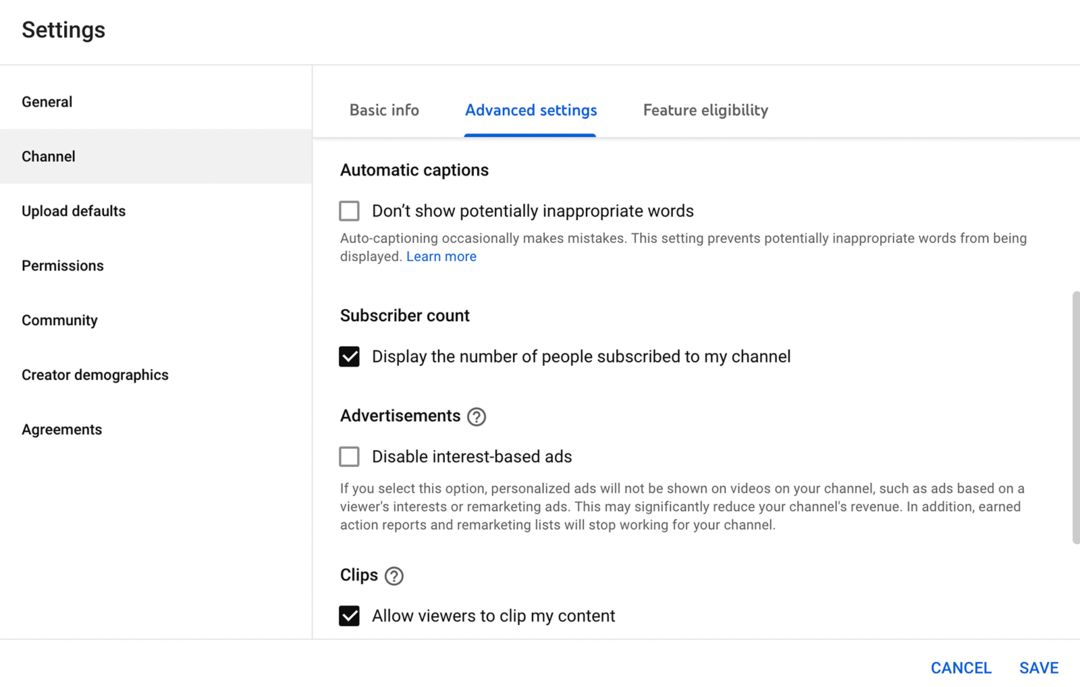
ИоуТубе аутоматски дозвољава гледаоцима да исече садржај, што омогућава људима да деле исечке ваших видео снимака. Ако не желите да дозволите клипове, можете да онемогућите ову опцију на картици Напредна подешавања.
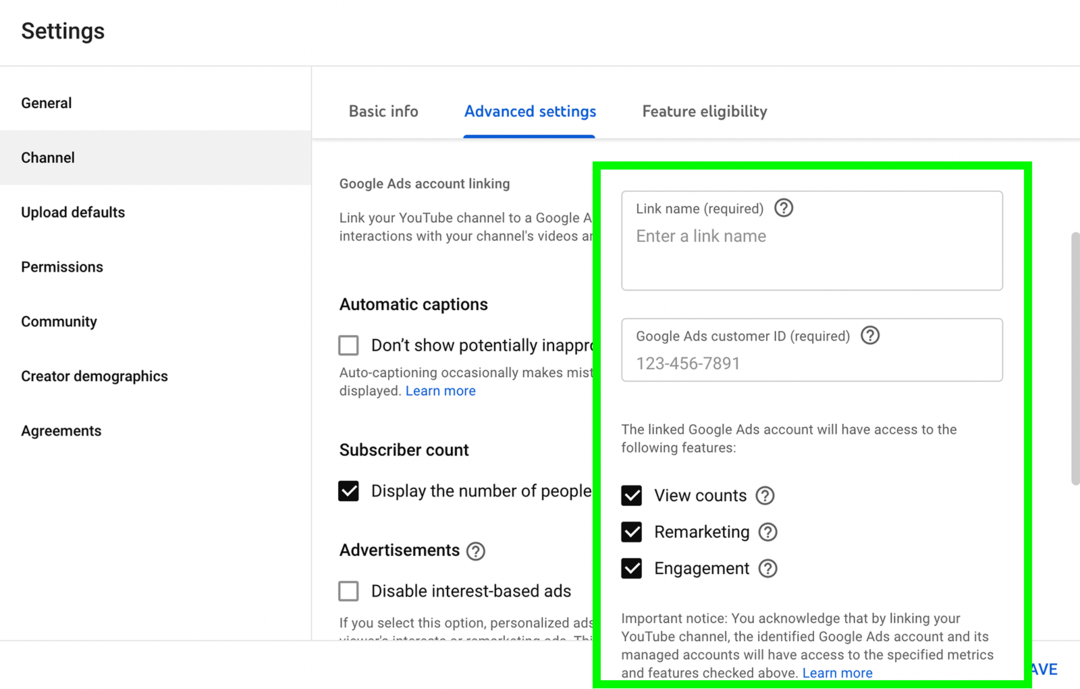
Ако планирате да користите свој ИоуТубе канал за оглашавање свог пословања, мораћете да повежете свој Гоогле Адс налог. Кликните на дугме Повежи налог да бисте започели. Мораћете да унесете ИД Гоогле Адс клијента за свој налог за оглашавање.
Подобност функције
Картица Подобност функција вам помаже да пратите које функције можете да користите и које кораке треба да предузмете пре него што приступите још. На пример, добијате приступ стандардним функцијама све док ваш канал нема опомене због кршења смерница заједнице.
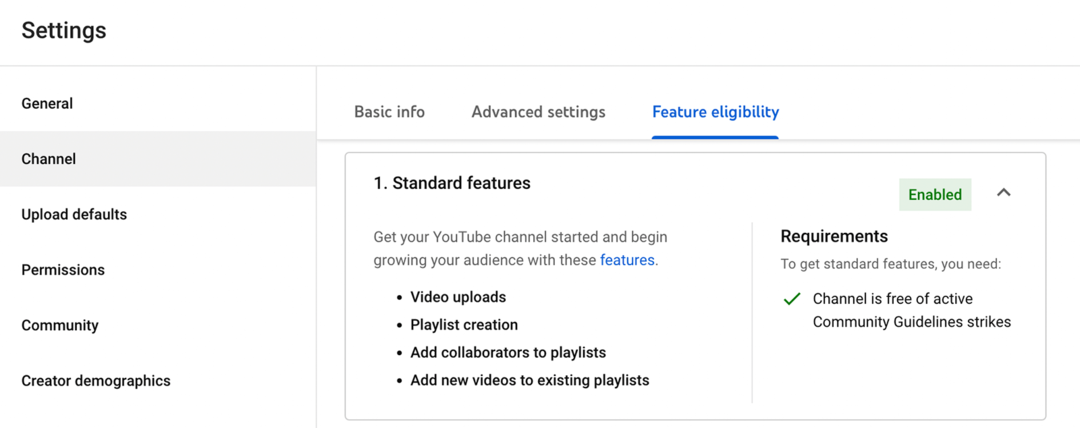
Можете да приступите средњим функцијама као што су стриминг уживо и видео снимци дужи од 15 минута ако верификујете свој број телефона.
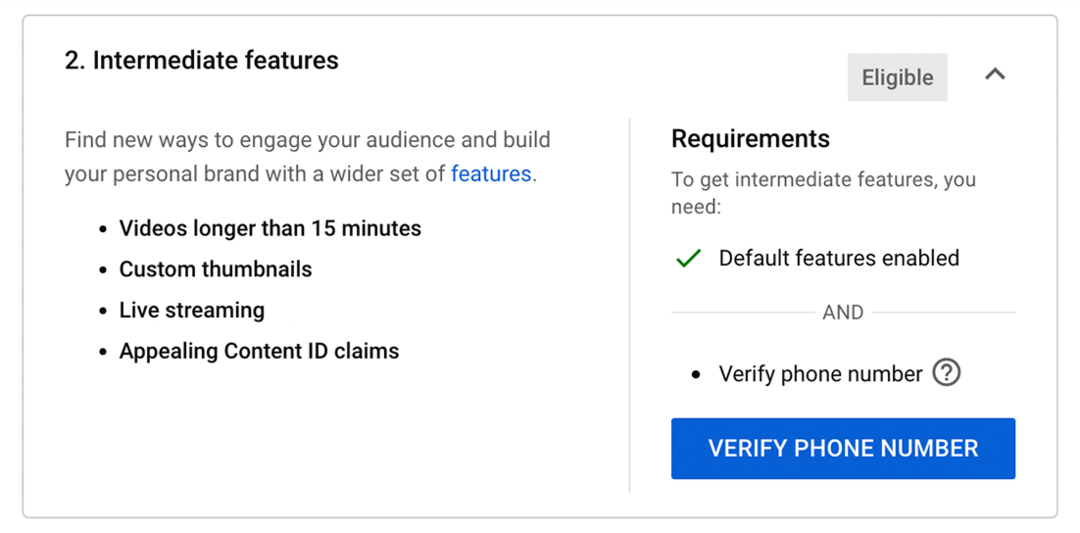
Да бисте приступили напредним функцијама, потребна вам је историја канала, важећи ИД или видео верификација. Такође можете да се пријавите за монетизацију када ваш канал достигне 1.000 претплатника и 4.000 сати гледања.
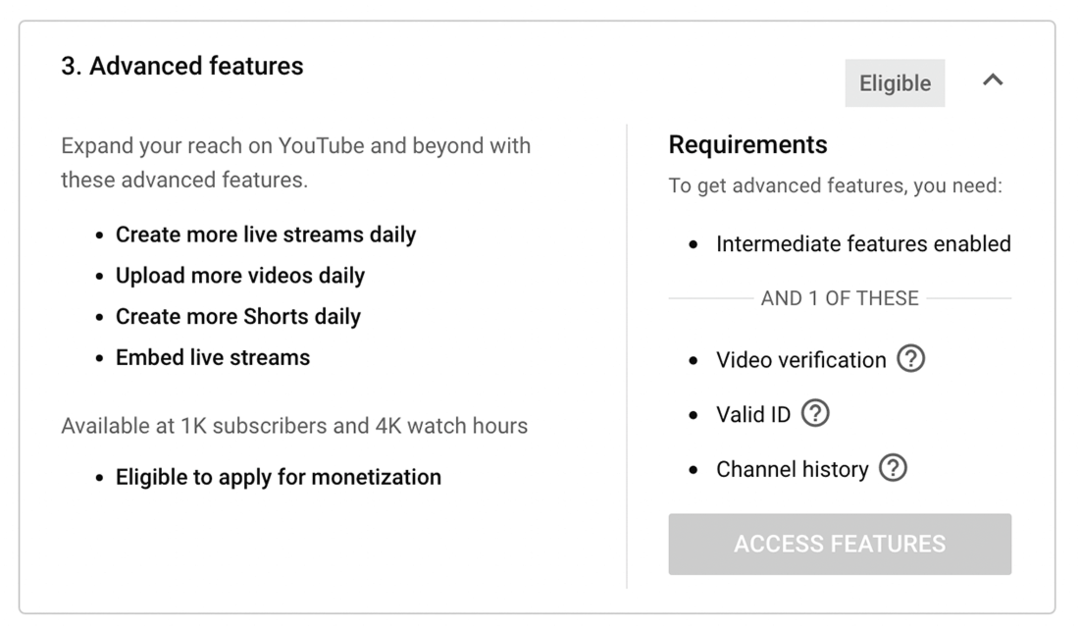
Уплоад Дефаултс
Оптимизација појединачних видео снимака може да одузима много времена, али одабир подразумеваних подешавања за отпремања може помоћи. На картици Подразумевана подешавања за отпремање можете унапред да подесите све, од наслова и ознака до лиценци и подешавања коментара.
У најмању руку, можете уштедети време постављањем подразумеваних вредности за видљивост, лиценцирање, језик и коментаре – елементе за које је најмања вероватноћа да ће се променити из видео снимка у видео. На пример, подразумевана подешавања као што су јавна видљивост, стандардна ИоуТубе лиценца, енглески језик садржај, и Задржи потенцијално неприкладне коментаре за преглед може се односити на скоро све ваше садржаја.
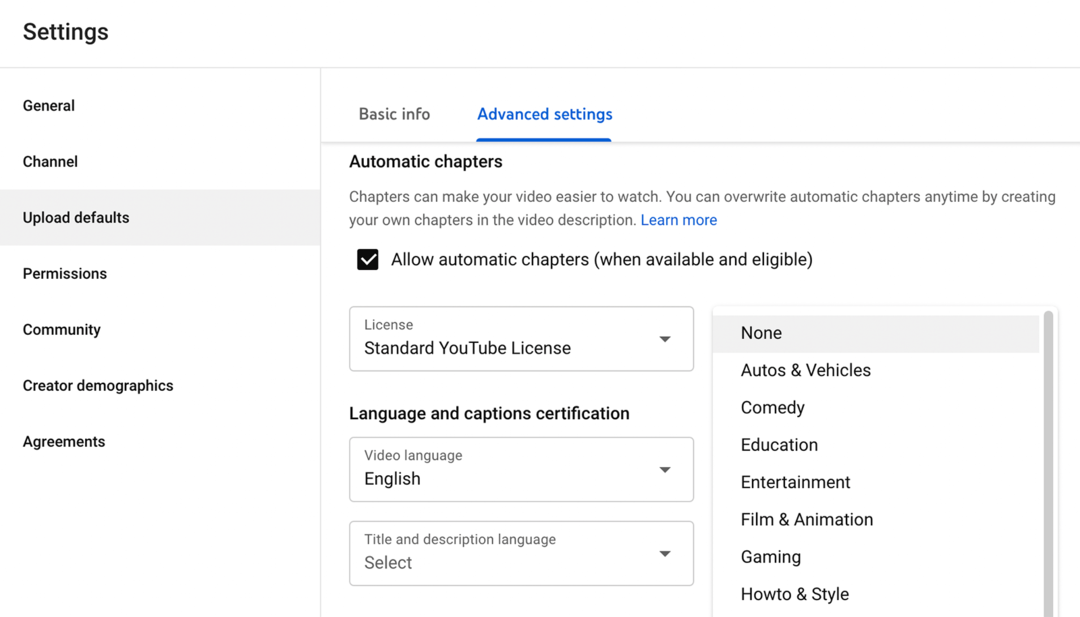
Али други елементи могу да се мењају од видеа до видеа. На пример, ваши видео снимци могу да се мењају између категорија као што су Образовање, Како и стил и Забава. Или можете покрити низ тема које захтевају знатно различите ознаке. Избегавајте да изаберете подразумеване вредности за елементе који се често мењају да бисте спречили грешке.
Међутим, ако користите сличне формуле за елементе као што су описи видео записа, можете додати шаблон као подразумевани за отпремање. На пример, описи ваших видео снимака могу увек да садрже видео резиме, прилагођена поглавља, позив на акцију и везе до ресурса. Када отпремате садржај, само ћете морати да унесете детаље.
Дозволе
Када имате налог бренда, можете лако да додате менаџере или власнике на свој ИоуТубе канал. Али ако управљате дозволама у ИоуТубе студију, добијате много више опција за улоге. Да бисте пребацили дозволе на ИоуТубе студио, отворите картицу Дозволе и кликните на дугме Премести дозволе.
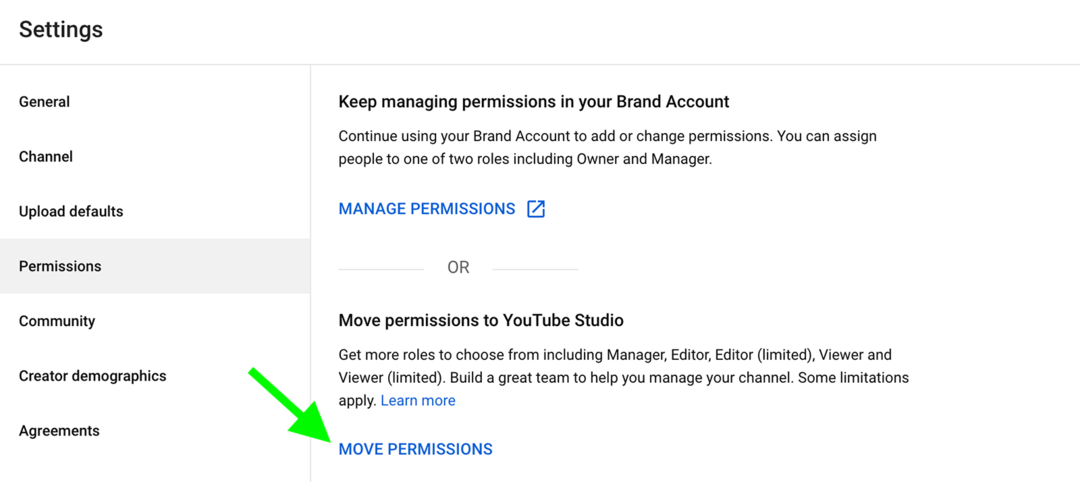
Затим кликните на дугме Позови да додате људе у свој тим. Унесите адресу е-поште члана вашег тима и изаберите неку од доступних улога. Када чланови тима прихвате вашу позивницу, можете управљати свима на картици Дозволе.
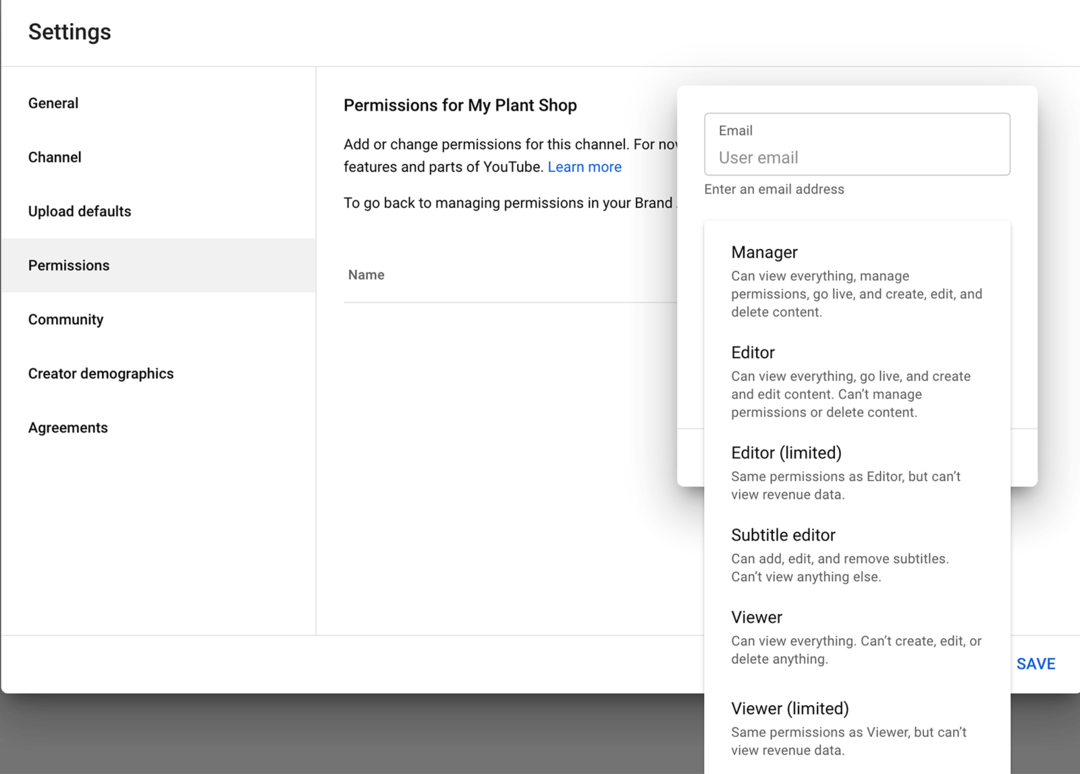
Да бисте прилагодили нечије дозволе, кликните на њихову улогу да бисте прегледали доступне опције. Изаберите другу улогу и кликните на дугме Сачувај да бисте извршили промену. Алтернативно, можете да кликнете на Уклони приступ да бисте повукли нечије дозволе.
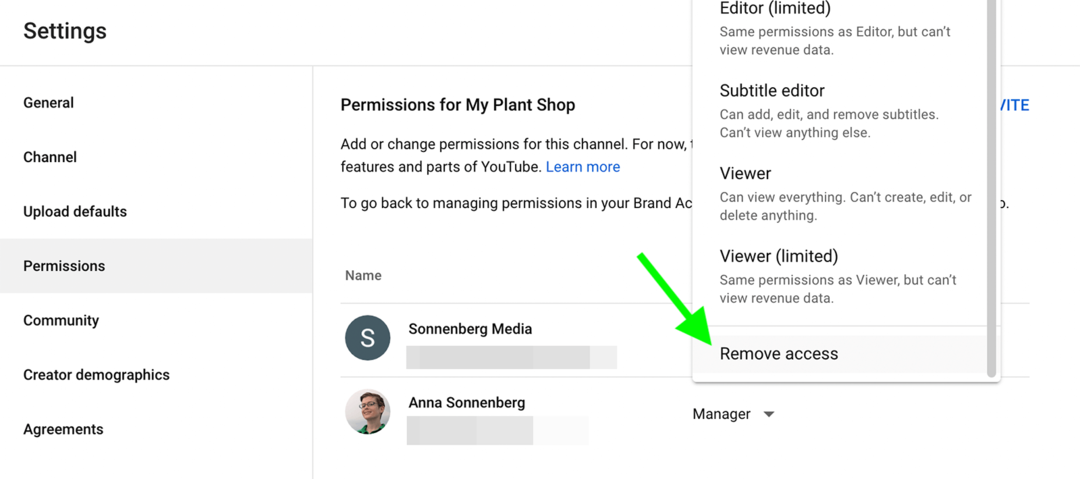
Заједница
На картици Заједница у подешавањима ИоуТубе канала можете да управљате алатима за изградњу заједнице на свом каналу.
Аутоматед Филтерс
Да бисте спречили појављивање штетних или неприкладних коментара на вашем каналу или у ћаскању уживо, можете да додате модераторе. Такође можете додати скривене кориснике чији се коментари и поруке ћаскања уживо никада неће појавити. Да бисте поједноставили одобравање коментара, можете да додате одобрене кориснике чији коментари неће бити задржани на прегледу.
Брже и лакше покрените друштвене пројекте
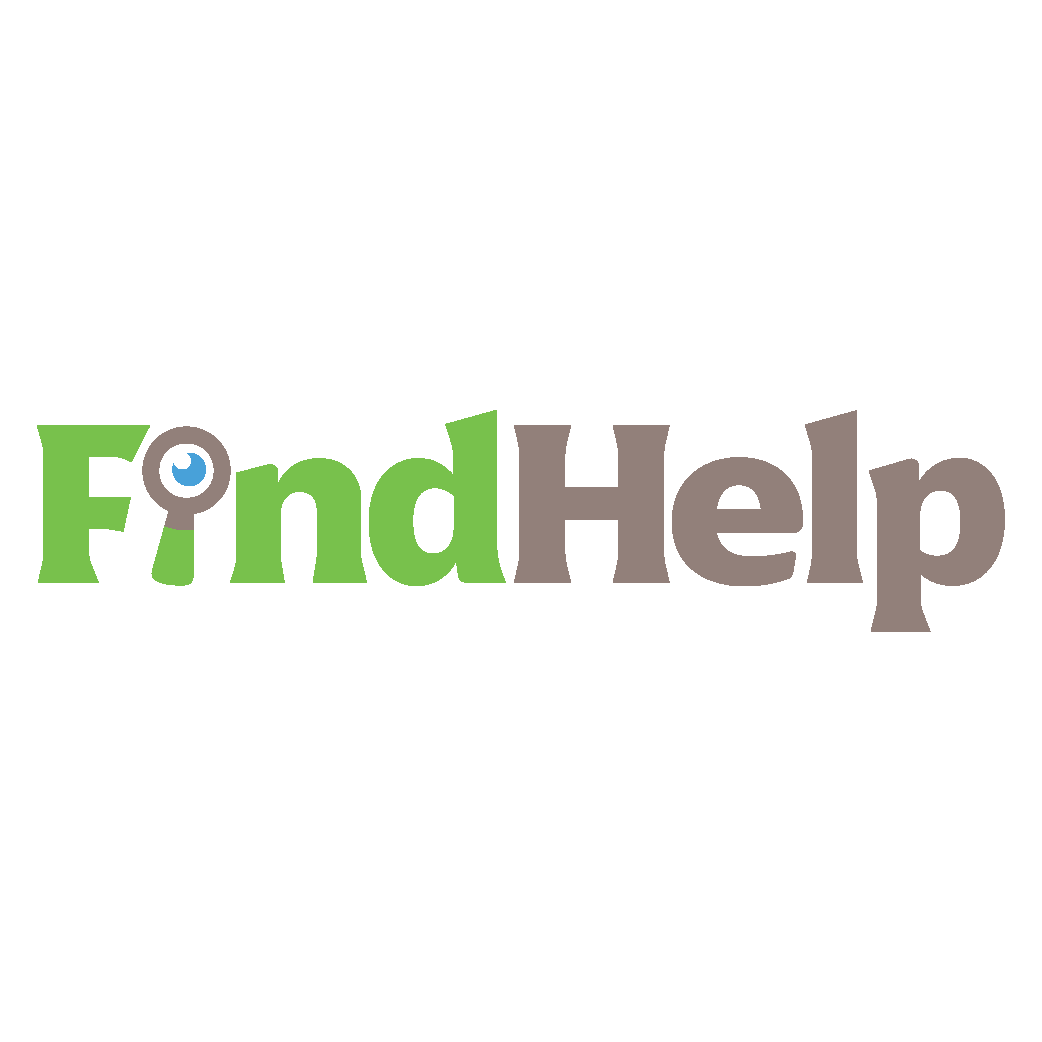
Тражите креатора садржаја, менаџера кампање или стратега за своје друштвене канале или посебан пројекат?
Пронађите правог стручњака чак и за најкомпликованији пројекат или кампању у само неколико кликова помоћу нашег новог ФиндХелп тржишта. Имаћете више времена да се фокусирате на друге области свог пословања без жртвовања свог друштвеног присуства. Прегледајте високо квалификоване стручњаке за Фацебоок и Инстаграм већ данас.
ПРОНАЂИТЕ ПОМОЋ ДАНАС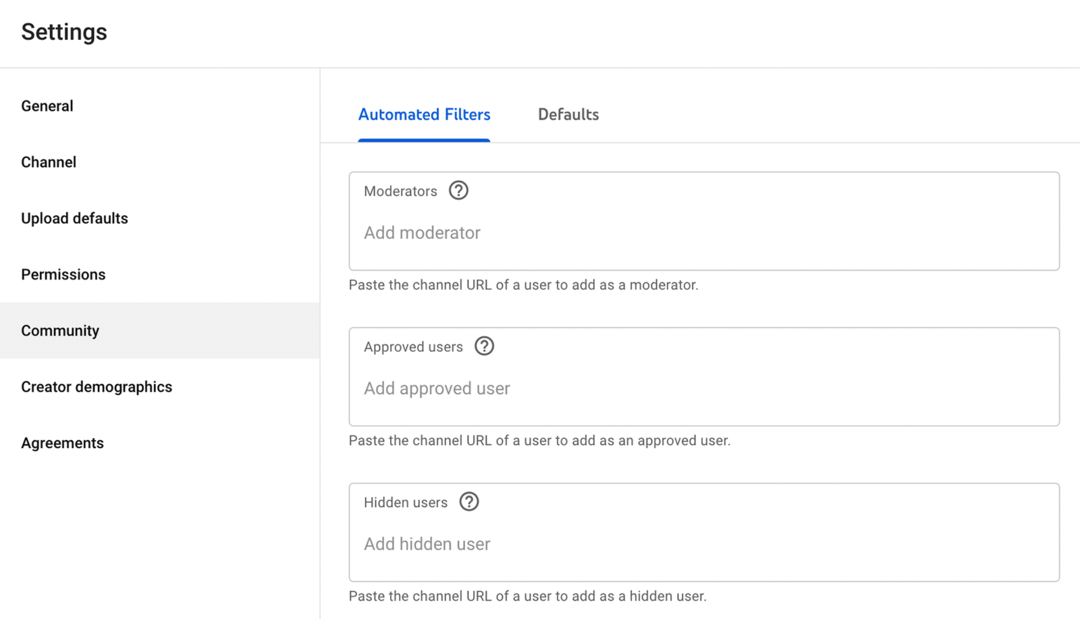
Налепите УРЛ канала корисника у одговарајући одељак да бисте управљали њиховим односом са својим каналом. Можете додати или уклонити кориснике из овог одељка у било ком тренутку.
Дефаултс
Кликните на картицу Подразумеване поставке да бисте подесили подешавања за коментаре и поруке ћаскања уживо. Можете прегледати све коментаре, потенцијално проблематичне коментаре или дозволити или онемогућити све коментаре.
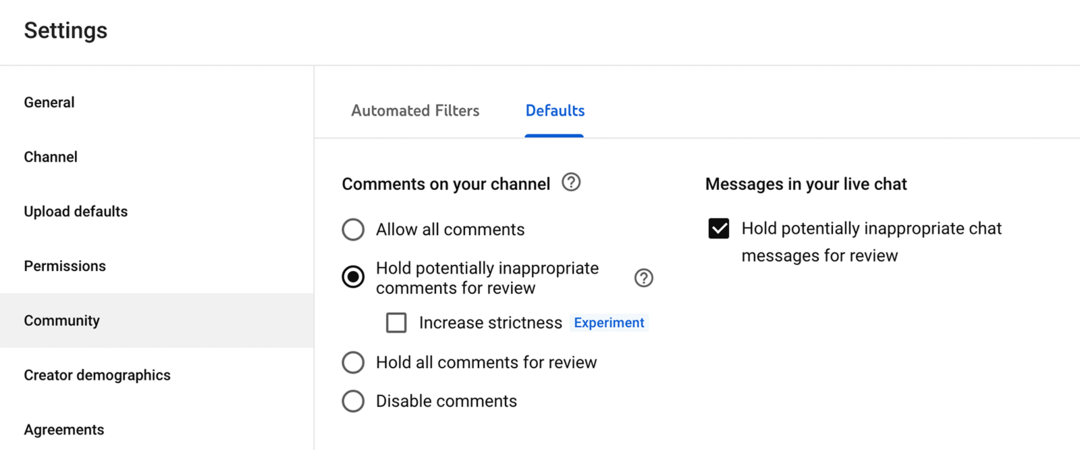
Смернице за канале
Можда имате и опцију да додате смернице за канал – подешавање које ИоуТубе тестира од маја 2022. Ако имате ову опцију, можете је пронаћи кликом на картицу Заједница у подешавањима. Одатле можете да додате поруку добродошлице за свој канал и до три смернице. Они су идеални за постављање очекивања гледалаца и изградњу успешне заједнице.
Споразуми
Картица Уговори у подешавањима ИоуТубе студија садржи везу до услова које ваш канал (и свако ко је овлашћен да га користи) пристаје да поштује. Да бисте одржали добру репутацију канала, добра је идеја да прегледате ИоуТубе уговори као што су Услови коришћења услуге, Смернице заједнице и Смернице платформе да бисте били сигурни да је ваш видео у складу са правилима.
#4: Како да отпремите видео на ИоуТубе
Када подесите свој ИоуТубе канал, можете да почнете да објављујете садржај. Пратите доленаведене кораке да бисте оптимизовали, заказали и организовали видео снимке у плејлисте.
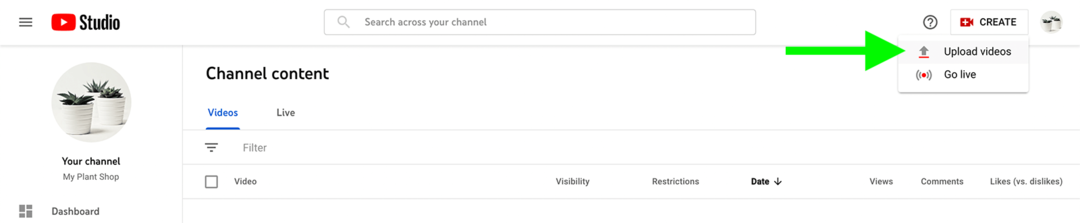
Отворите контролну таблу ИоуТубе студија свог канала и кликните на дугме Креирај у горњем десном углу. У падајућем менију изаберите Отпреми видео записе. Затим превуците и отпустите своју видео датотеку или кликните на дугме Изабери датотеке да бисте је отпремили. Док ИоуТубе студио обрађује датотеку и проверава да ли постоје проблеми, можете почети да уносите детаље о видео снимку.
Наслов
Да бисте направили ефикасан наслов, обично вам је потребно истраживање кључних речи. Користите алатку за кључне речи специфичну за ИоуТубе као што је ТубеБудди и идентификујте главну кључну реч за свој видео. Затим направите наслов који укључује кључну реч — што ближе почетку, то боље.

Опис
Такође је важно укључити кључне речи у опис видеа, што је кључна компонента оптимизације ИоуТубе претраживача (СЕО). У опису видеа напишите кратак резиме садржаја, водећи рачуна да природно укључите кључне речи.
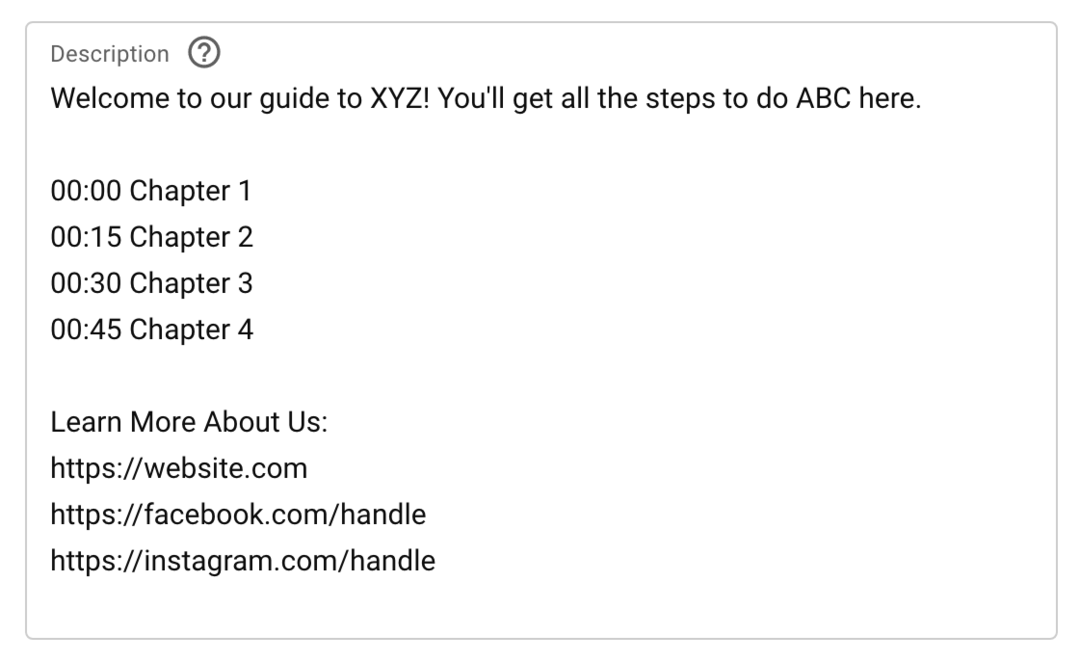
Затим додајте друге детаље како бисте помогли гледаоцима да добију већу вредност од вашег садржаја. На пример, можете додати:
- Прилагођена поглавља тако да гледаоци могу да пређу на одређене делове видеа
- Везе до производа које сте представили у видеу
- Везе ка ресурсима које сте споменули, укључујући друге ИоуТубе видео снимке
- Везе за друштвене мреже и веб странице на којима гледаоци могу сазнати више
Ако желите да додате прилагођена поглавља, направите листу временских ознака (минута: секунда) праћених насловима поглавља. ИоуТубе захтева најмање три поглавља, а свако мора бити дуго најмање 10 секунди.
Имајте на уму да описи видео снимака на ИоуТубе-у могу бити дугачки до 5000 знакова, што оставља довољно простора за копирање. Водите рачуна о томе да буде организован тако да пружа вредност вашој публици.
Тхумбнаил
Затим изаберите сличицу за видео. ИоуТубе студио аутоматски препоручује неке фотографије из видеа, али те слике нису ваше једине опције. Такође можете да изаберете да отпремите сличицу, под условом да има 1280 к 720 пиксела.
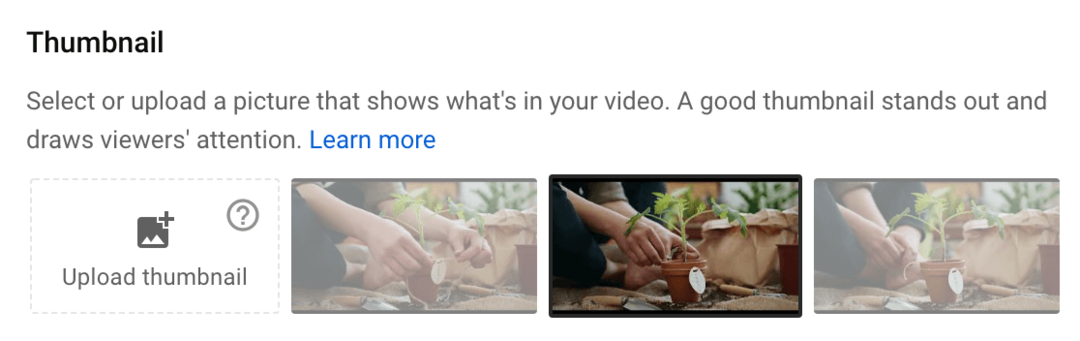
Ако направите прилагођену сличицу, обавезно следите неке најбоље праксе:
- Додајте текстуалне слојеве који говоре гледаоцима о чему је видео.
- Укључите графику која привлачи пажњу.
- Развијте доследан стил тако да гледаоци могу лако да препознају ваш садржај.
- Користите шему боја која се истиче у претрази или на ИоуТубе почетној страници.
Плејлисте
Што више садржаја креирате, то постаје важније да организујете видео снимке у плејлисте. Помоћу плејлиста можете да помогнете гледаоцима да пронађу релевантнији садржај и подстакнете их да гледају више ваших видео снимака.
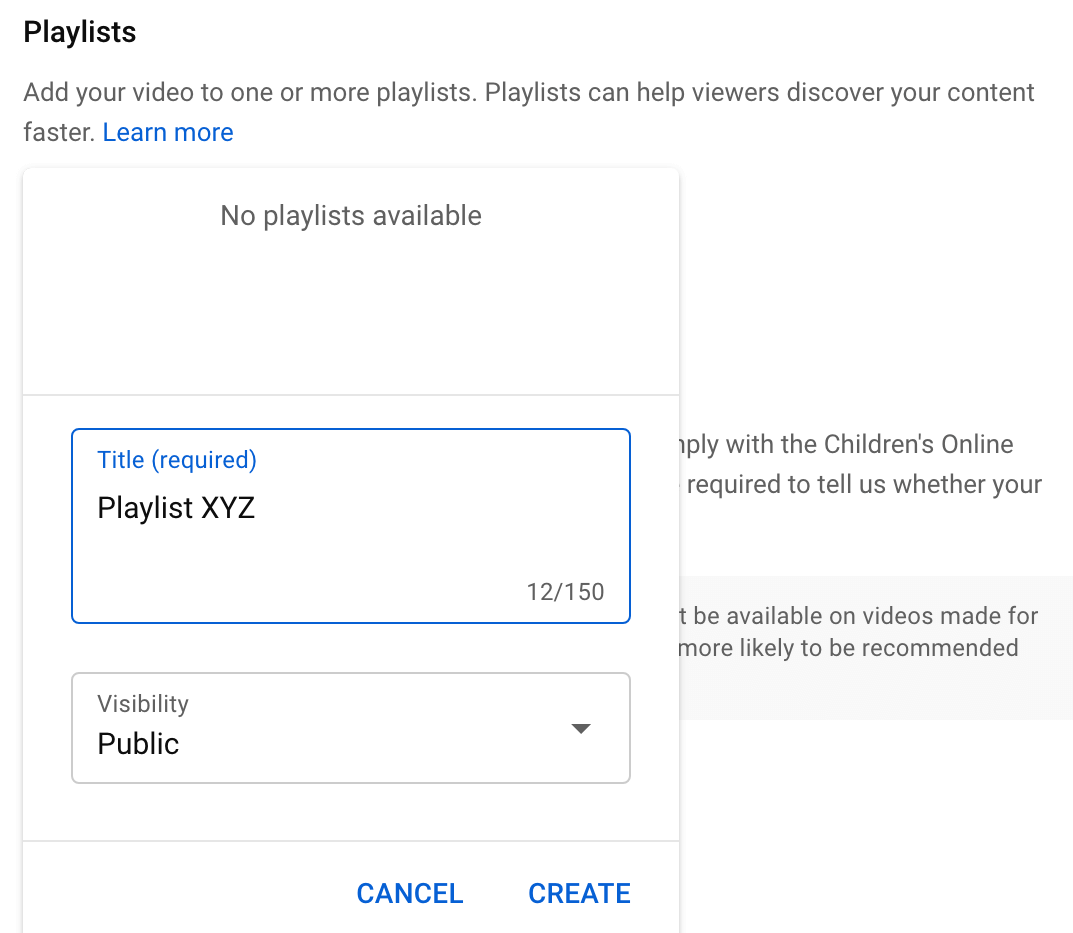
Ако желите да додате свој видео на плејлисту, отворите падајући мени и изаберите један. Алтернативно, можете покренути нову листу песама из овог интерфејса. Кликните на дугме Креирај листу песама и дајте јој наслов. Затим кликните на Креирај. Означите поље поред листе за репродукцију и кликните на Готово да бисте је изабрали.
Публика
Још једном проверите подешавања публике за видео и потврдите да ли је садржај намењен деци. Такође можете да ограничите видео на гледаоце старије од 18 година ако садржи садржај који је неприкладан за млађе гледаоце.
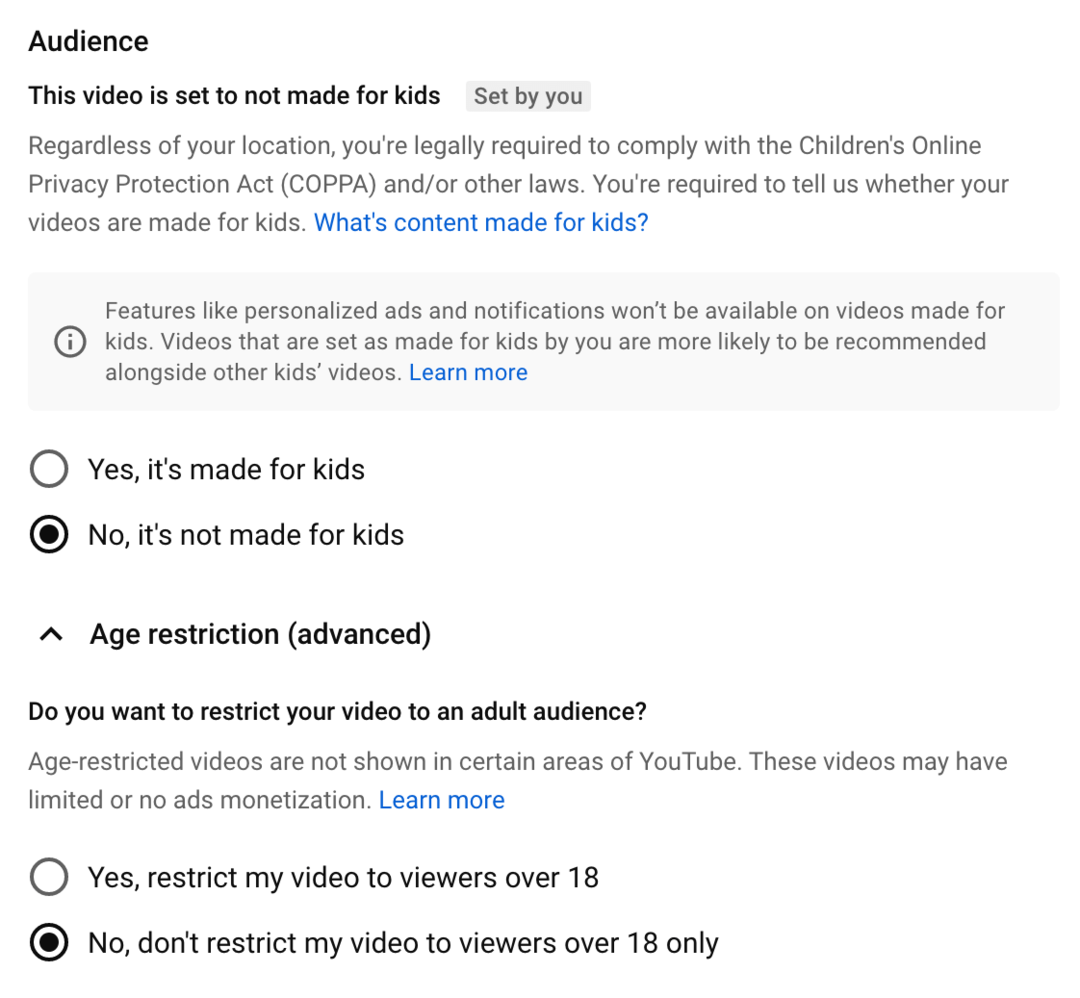
Плаћена промоција
Ако ваш видео садржи спонзорство или пласман производа, морате га открити. Означите поље за потврду у одељку Плаћена промоција и кликните на везу Сазнајте више да бисте потврдили да сте се придржавали ИоуТубе смерница за огласе.
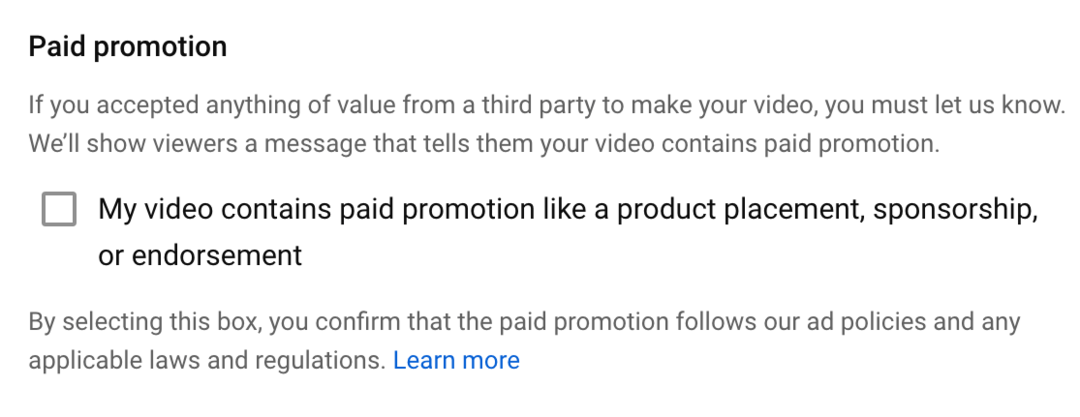
Аутоматска поглавља
Поглавља могу бити невероватно корисна за навигацију. Али то не значи да морате да креирате своје. Ако немате времена или нисте сигурни како да поделите видео на одељке, дозволите ИоуТубе-у да креира поглавља за вас. Означите поље Дозволи аутоматска поглавља да бисте омогућили ову функцију.
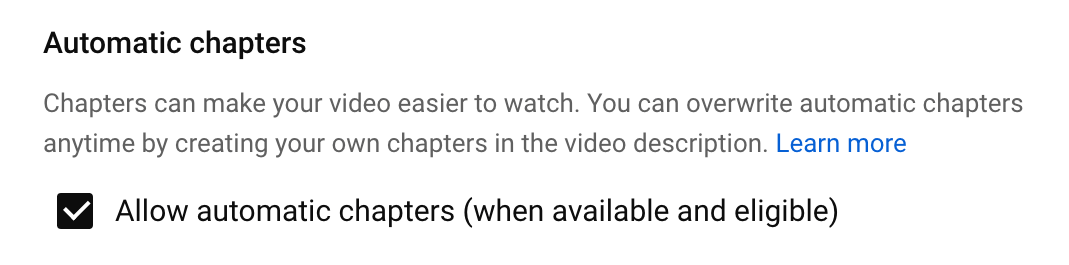
Ознаке
Према ИоуТубе-у, видео ознаке дају минималан допринос СЕО-у. Ипак, и даље је добра идеја да додате своје кључне речи овде да бисте побољшали откривање, посебно ако их нисте све укључили у опис.
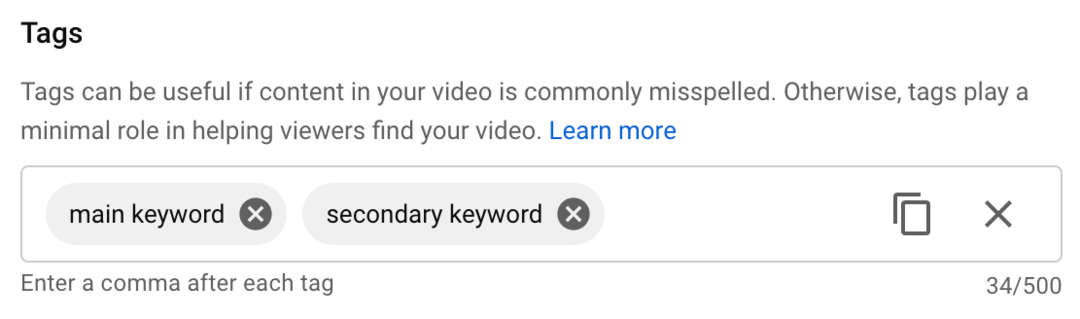
Додајте своју главну кључну реч, а затим секундарне кључне речи. Можете да додајете кључне речи док не достигнете ограничење од 500 знакова. Али ако имате само неколико да додате, није потребно попуњавати простор.
Сертификација језика и титлова
Изаберите језик за свој видео и изаберите сертификат за титл. У неким случајевима, ФЦЦ може захтевати титлове, тако да је важно да прочитате описе и изаберете онај који се односи на ваш видео.
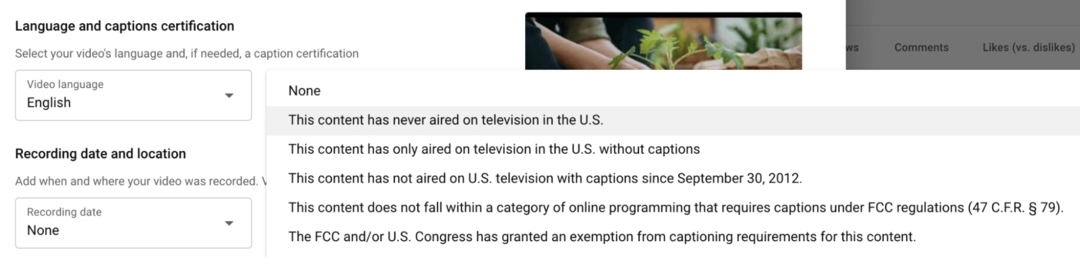
Датум и локација снимања
Имате опцију да свом видеу додате датум и локацију снимања, али ове информације нису потребне. Размислите о додавању локације ако желите да гледаоци могу да пронађу ваш видео у претрази локације.

Лиценца
У већини случајева, вероватно ћете изабрати Стандардну ИоуТубе лиценцу за своје видео снимке. Али ако желите да другим креаторима дате дозволу да поново користе ваш садржај, уместо тога можете изабрати Цреативе Цоммонс.
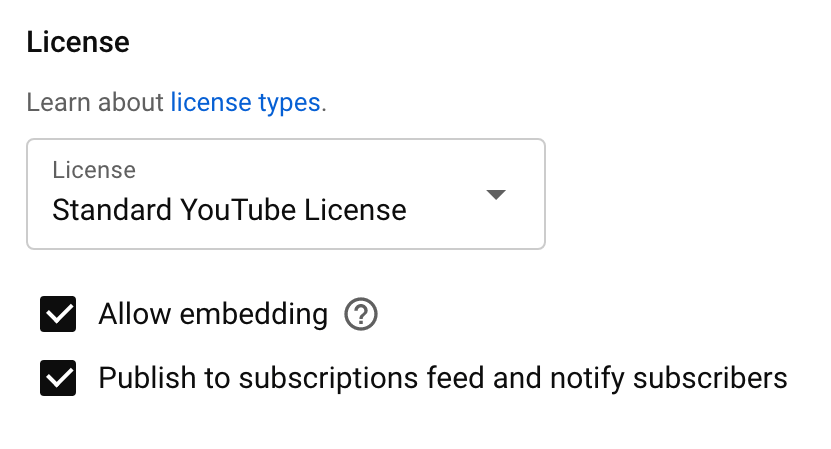
У одељку Лиценца такође можете да одредите да ли желите да људи могу да уграде ваш видео на своје веб локације и да ли желите да обавестите претплатнике о свом садржају. Подразумевано, обе ове опције су означене.
Схортс Самплинг
Такође подразумевано, ИоуТубе омогућава корисницима да ремиксују видео садржај у кратке филмове. Ако не желите да људи могу да узоркују ваше видео снимке, опозовите избор у пољу за потврду.
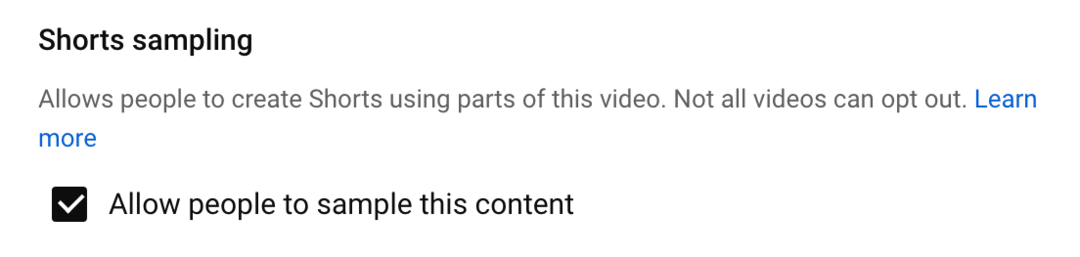
Категорија
ИоуТубе аутоматски бира категорију за ваш видео. Да бисте уместо тога додали видео у другу категорију, отворите падајући мени и изаберите другу опцију. Категорије видеа немају велики утицај на СЕО, али би ипак требало двапут да проверите да бисте били сигурни да је ваш садржај правилно категорисан.
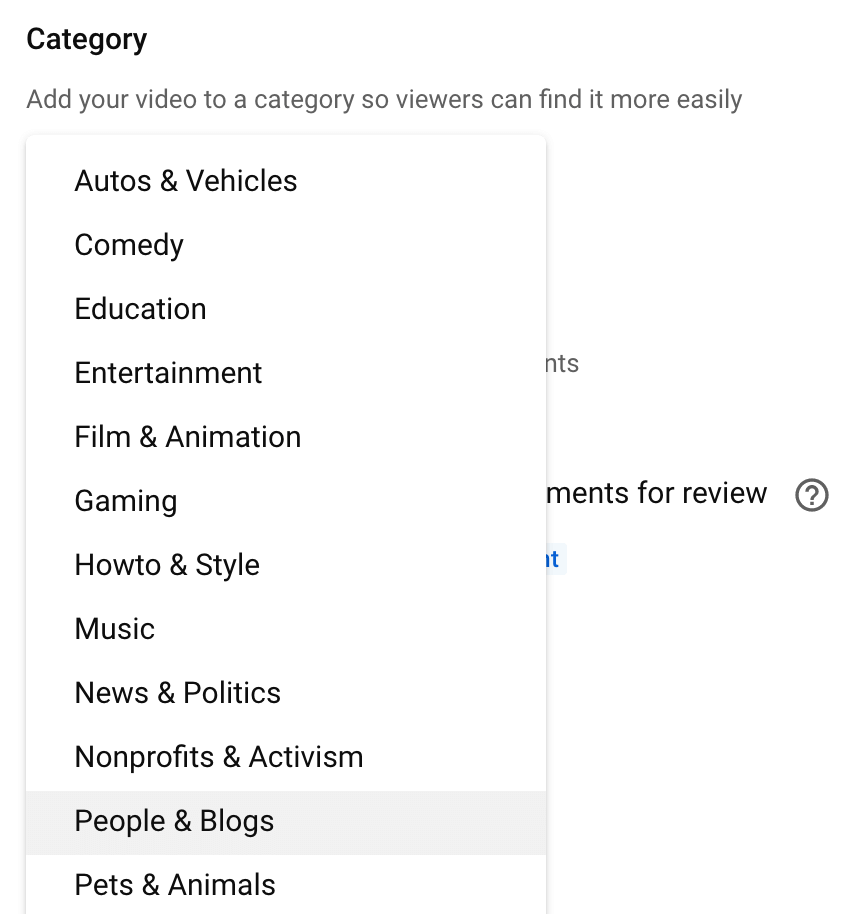
Коментари и оцене
Како будете објављивали више садржаја на свом ИоуТубе каналу, боље ћете разумети како да приступите коментарима. У већини случајева, држање потенцијално неприкладних коментара за преглед је добро место за почетак. Али ако откријете да неприкладни коментари пролазе кроз филтер, можете да означите поље Повећај строгост или да изаберете опцију Задржи све коментаре за преглед.
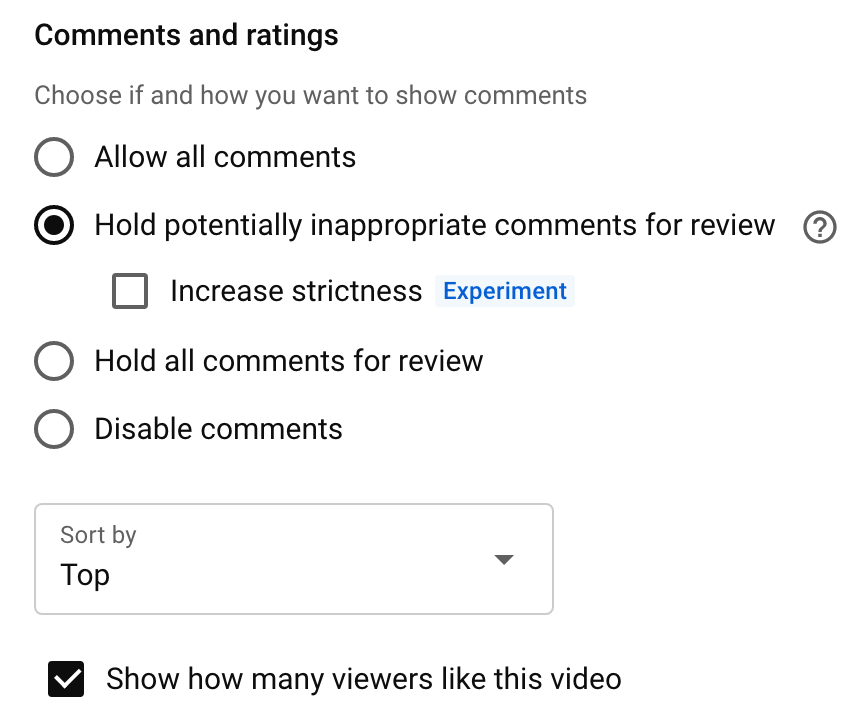
Такође можете да изаберете да ли ИоуТубе приказује број свиђања за ваше видео снимке. Представљање бројача свиђања може, али не мора да утиче на ваше показатеље ангажовања. Размислите о експериментисању са укључивањем и искључивањем бројача свиђања да бисте пронашли прави приступ за свој канал. Затим кликните на дугме Даље да бисте прегледали видео елементе.
Субтитлес
Додавање титлова је одличан начин да своје видео снимке учините приступачнијим и омогућите гледање без звука. Да бисте додали титлове, кликните на везу Додај и изаберите метод. Можете да отпремите датотеку са натписима или их унесете ручно.
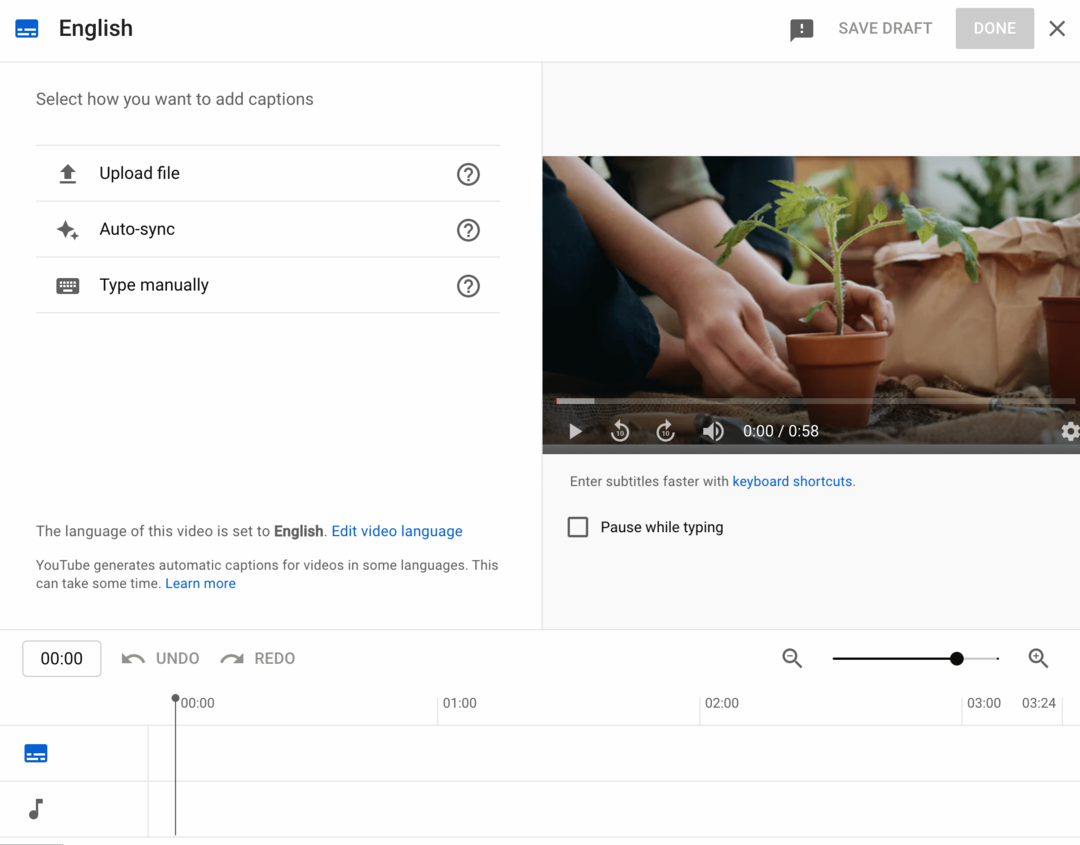
Картице
Додавање картица такође може донети додатну вредност вашем видео садржају. Помоћу картица можете уметнути интерактивне елементе у своје видео записе, подстичући гледаоце да погледају повезане ресурсе.
Сви ИоуТубе канали могу да додају видео, плејлисту или картице канала. Једном када се придружите ИоуТубе партнерски програм, такође добијате приступ картицама са линковима, које вам омогућавају повезивање са спољним веб локацијама.
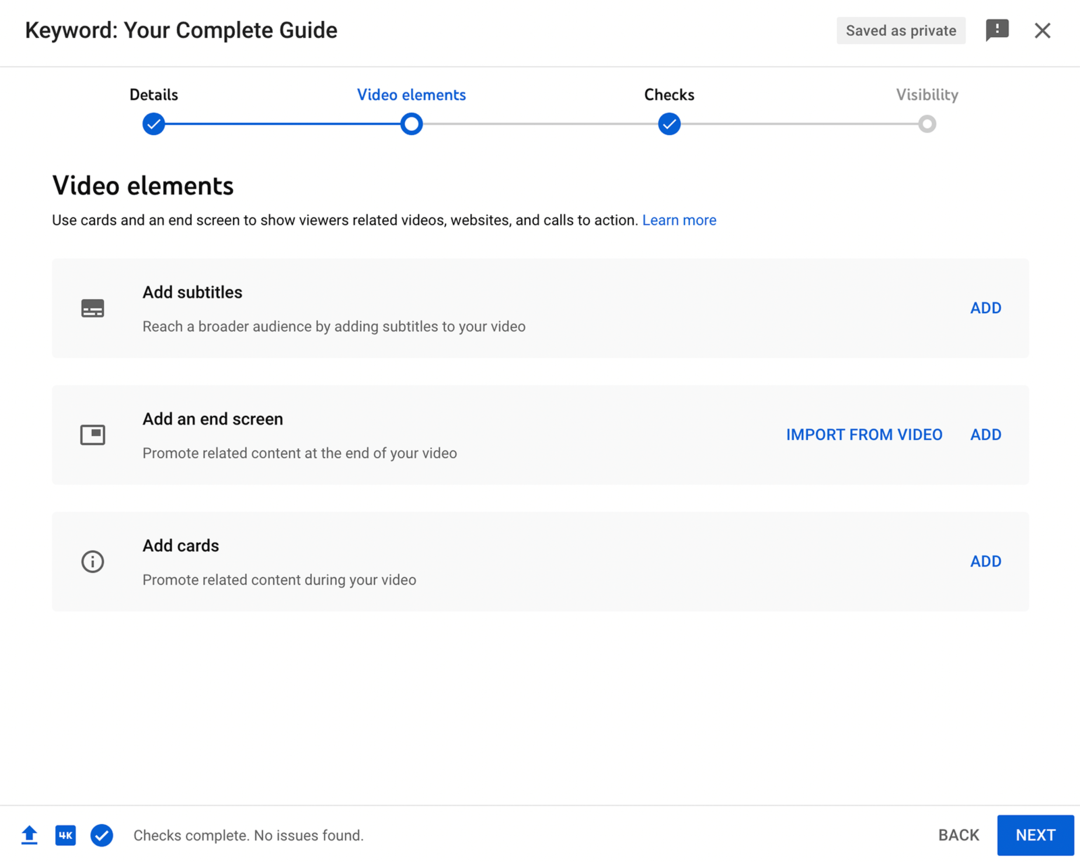
Да бисте креирали картице, кликните на везу Додај. Изаберите тип картице коју желите да додате, а затим изаберите канал, видео или плејлисту коју желите да повежете. Можете бирати из сопствене библиотеке свог канала или се повезати са било којим другим ресурсима на ИоуТубе-у.
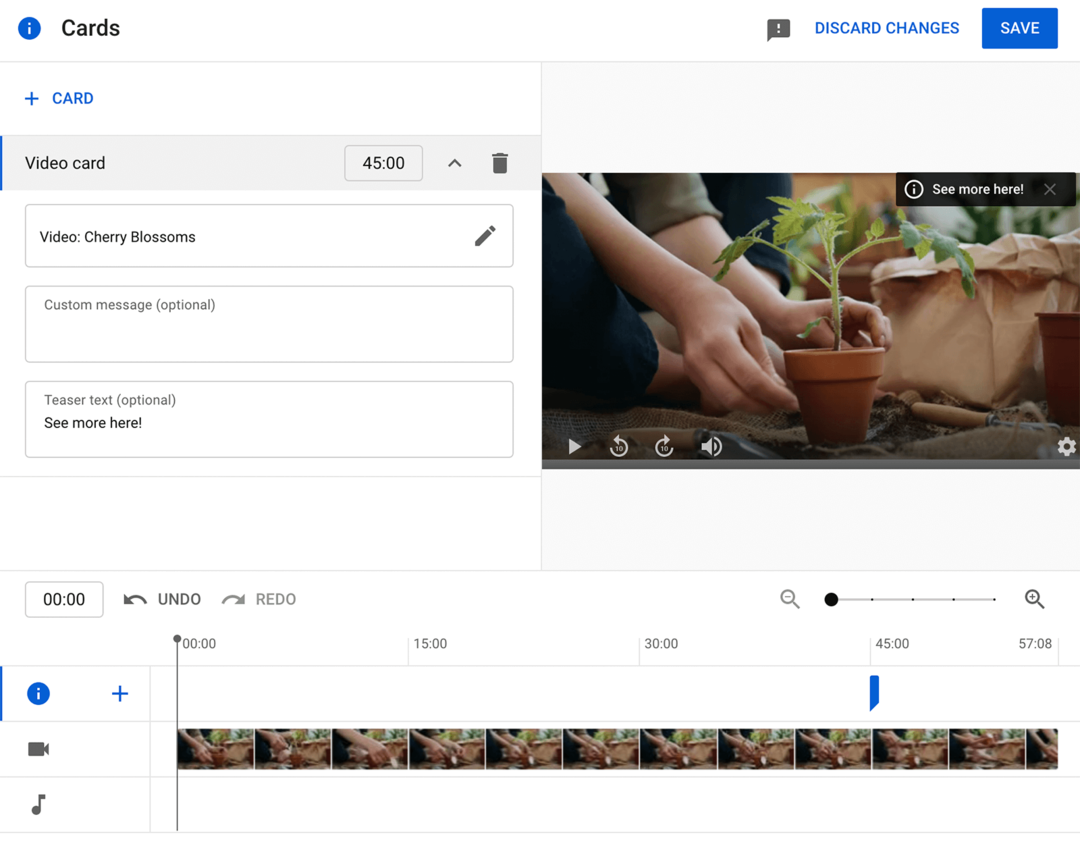
Напишите теасер текст да бисте подстакли гледаоце да кликну на њих. Затим подесите време када желите да се картица појави. На пример, можда ћете желети да прикажете картицу када се видео помиње релевантан производ или процес. Наставите да додајете још картица, а затим кликните на дугме Сачувај.
Завршни екран
Као и картице, завршни екрани дају гледаоцима више информација или их усмеравају ка додатним ресурсима. Међутим, уместо да се појављују у унапред одређено време током целог видеа, крајње картице се појављују када се видео заврши.
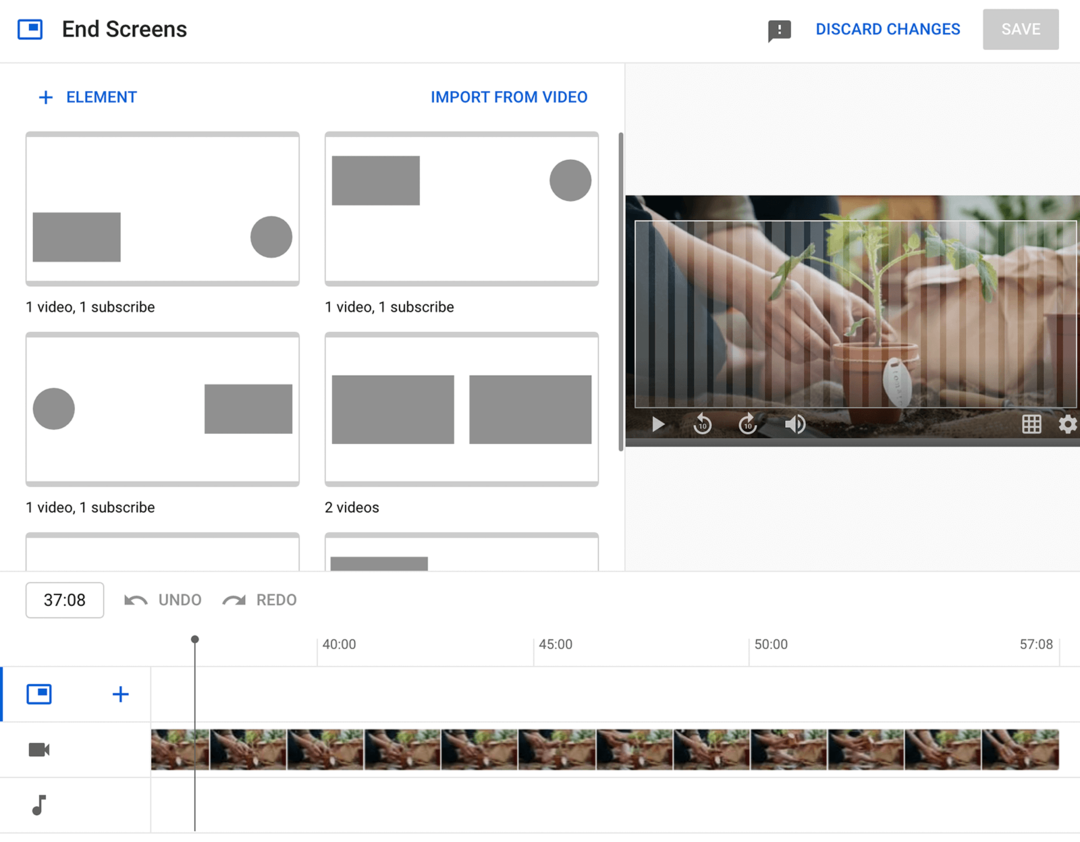
Да бисте креирали завршни екран, кликните на Додај. Затим изаберите шаблон за завршни екран. Можете да истакнете други видео да бисте повећали број прегледа или да додате дугме Претплати се да повећате своју публику. Такође можете да истакнете плејлисту како бисте помогли гледаоцима да пронађу релевантнији садржај.
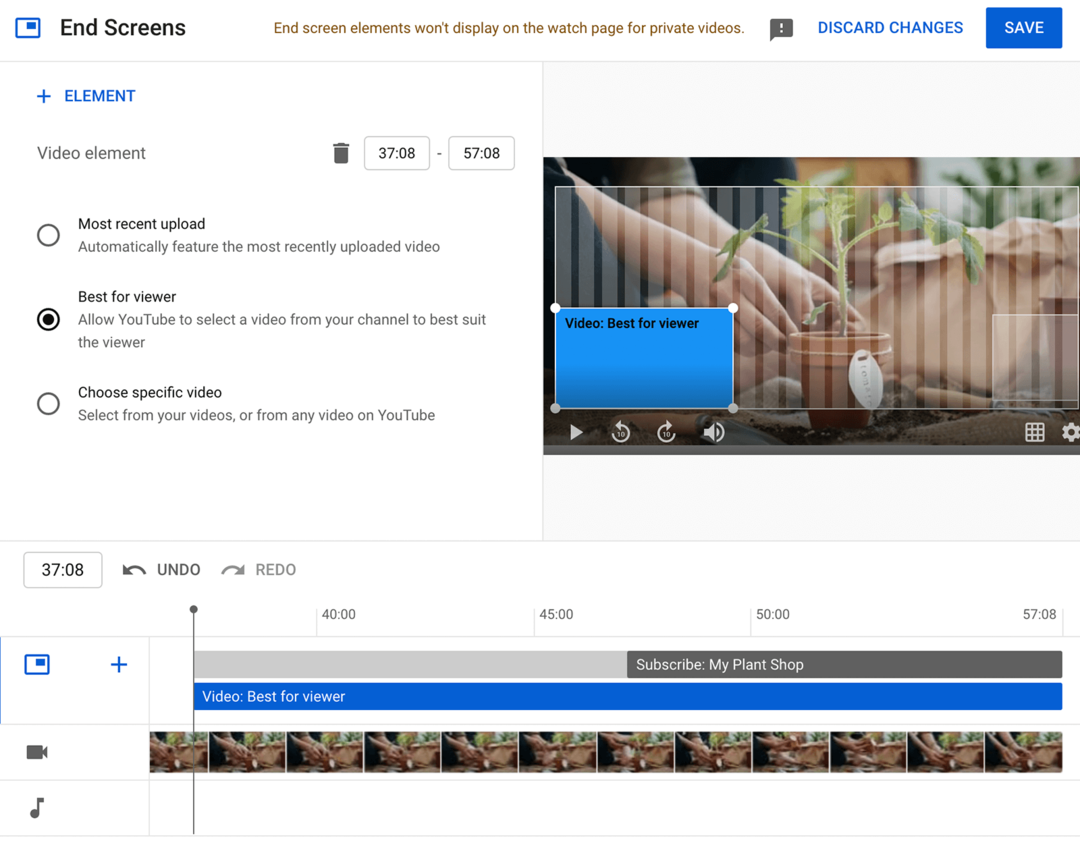
Када изаберете шаблон, можете да конфигуришете елементе. Подесите време тако да буде у складу са вашим садржајем и изаберите видео или плејлисту коју желите да истакнете. Можете да дозволите ИоуТубе алгоритму да препоручи најбољи видео за сваког гледаоца или да повећате број прегледа за свој најновији отпремљени видео или одређени видео.
Видљивост
Кликните на дугме Даље да бисте потврдили да нема проблема са ауторским правима за ваш видео. Затим поново кликните на дугме Даље да бисте објавили или заказали свој видео.
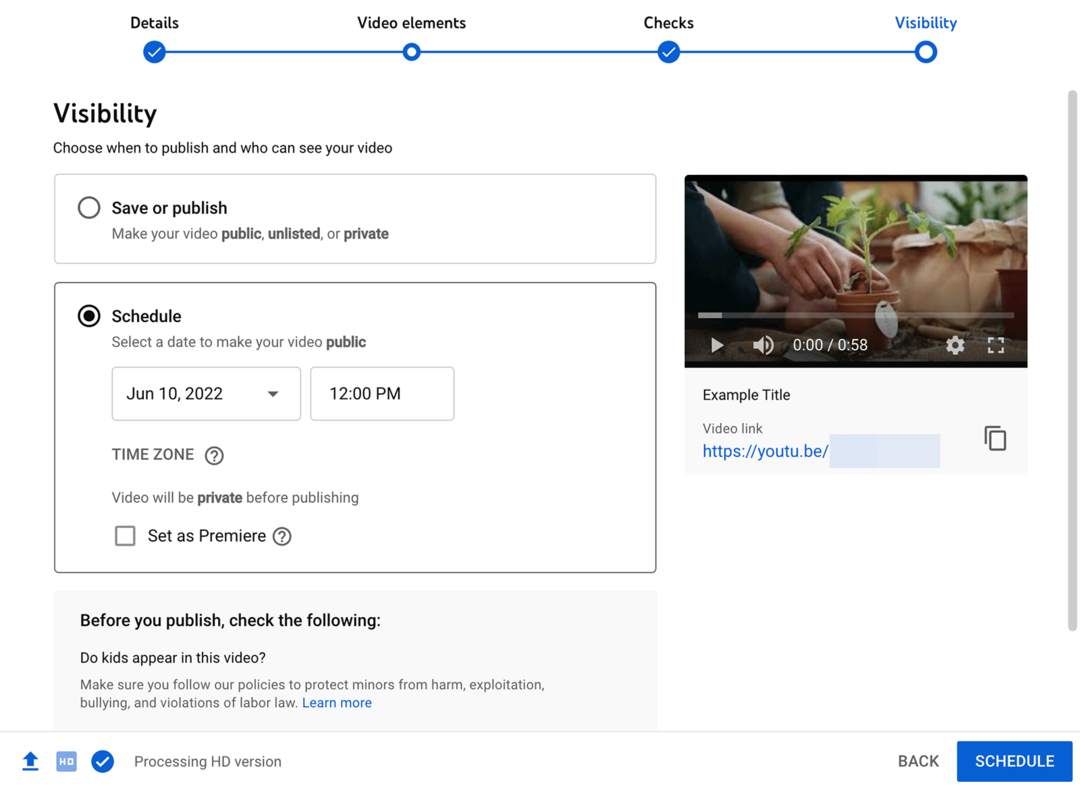
Можете да поставите видео као јавни, приватан или ненаведен, а затим га одмах објавите. Алтернативно, можете заказати време за објављивање видео снимка. Ако одлучите да закажете садржај, он ће остати приватан до времена објављивања.
#5: Како пријавити кршење ауторских права на ИоуТубе-у
ИоуТубе има успостављен систем који помаже у заштити ваше интелектуалне својине и спречава друге канале да користе ваш садржај без дозволе. Ако откријете да је други канал поново објавио ваш садржај, важно је да утврдите да ли је то поштено коришћење или кршење ауторских права.
У суштини, доктрина поштене употребе каже да канали могу поново користити материјал заштићен ауторским правима без дозволе у одређеним ситуацијама. Погледајте Јутјуб фактори поштене употребе за више детаља о томе шта обично представља поштено коришћење.
Ако сте сигурни да поновна употреба коју сте приметили није поштена употреба, можете да поднесете захтев за уклањање због повреде ауторских права. Имајте на уму да подношење овог захтева покреће правни процес, па је важно да будете сигурни да је поновна употреба кршење ауторских права.
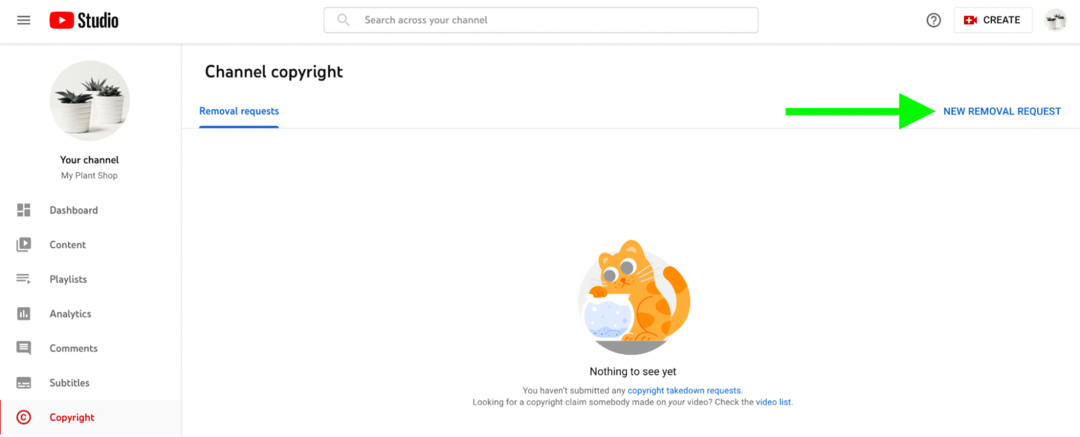
Да бисте започели овај правни процес, отворите ИоуТубе студио и изаберите картицу Ауторска права у левом менију. Затим кликните на везу Нови захтев за уклањање у горњем десном углу.
Прво кликните на падајући мени Тип посла да бисте идентификовали врсту садржаја који је видео поново користио без ваше дозволе. На пример, може поново да користи ваш видео или песму или може да прикаже ваше уметничко дело или перформанс.
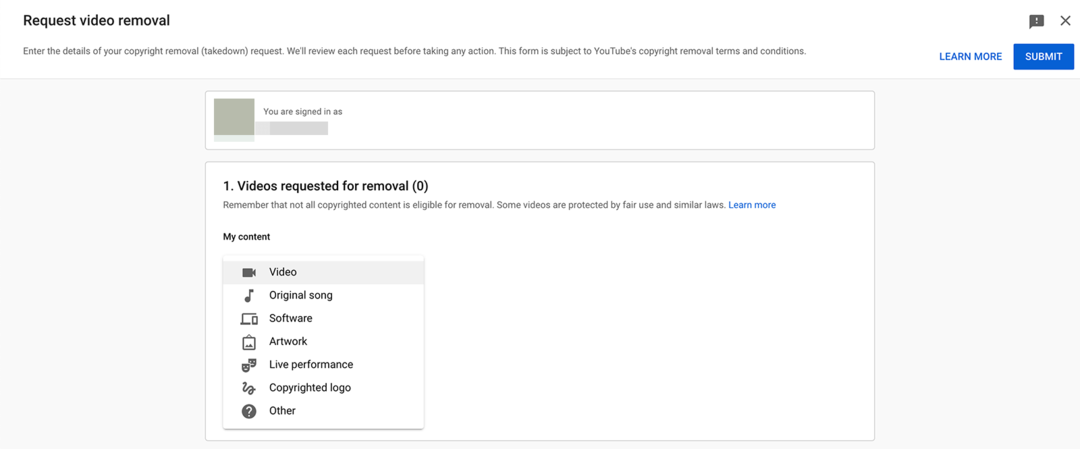
Такође можете да наведете да ли је поново коришћени садржај дошао са вашег ИоуТубе канала или ван платформе. Ако наведете да је садржај видео са вашег ИоуТубе канала, систем од вас тражи више информација. Појасните да ли је видео који крши ауторска права преуредио цео ваш видео или наведите одређене временске ознаке.
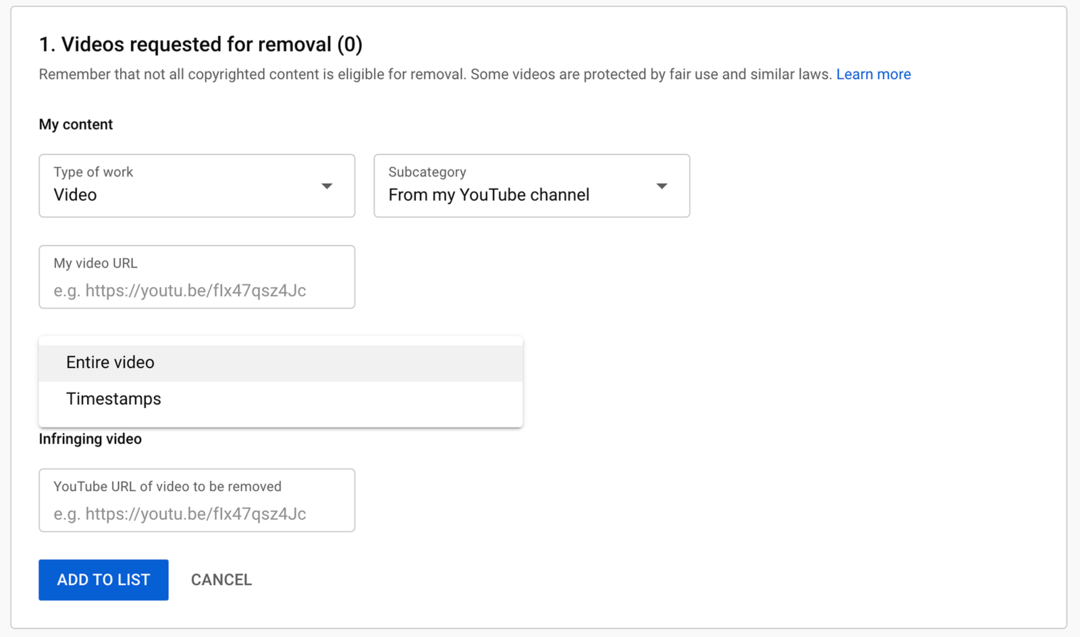
Додајте везу до видео снимка који крши ауторска права и свог оригиналног видеа. Затим кликните на дугме Додај на листу. Можете да додате више видео снимака у захтев за уклањање због повреде ауторских права.
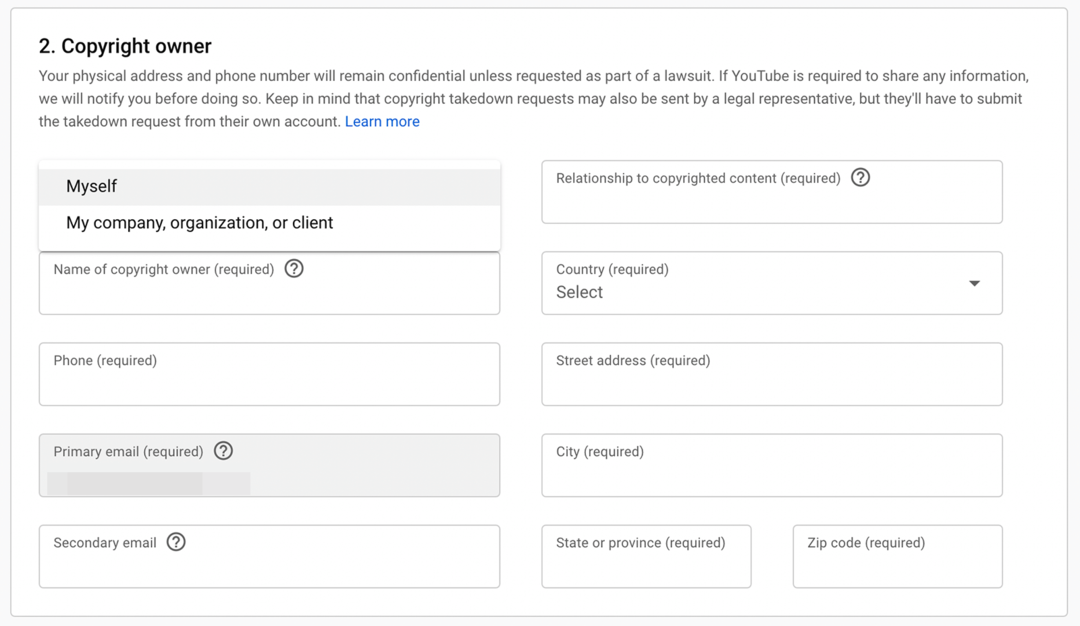
Затим наведите контакт информације за власника ауторских права. Наведите да ли сте носилац ауторских права ви или ваша компанија. Затим наведите име, адресу, број телефона и адресу е-поште власника ауторских права.
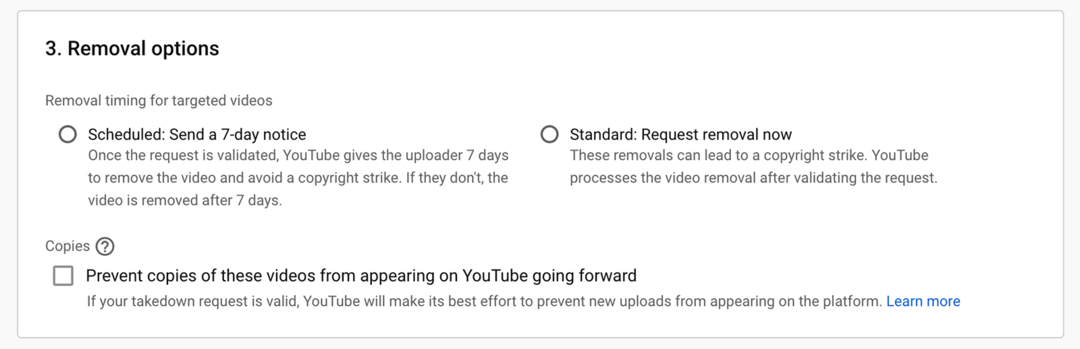
На крају, изаберите опцију уклањања. Можете затражити тренутно уклањање или дати каналу 7 дана да уклони видео пре него што добијете опомену због повреде ауторских права. Такође можете затражити од ИоуТубе-а да вам помогне у спречавању појављивања више копија видео записа на ИоуТубе-у.
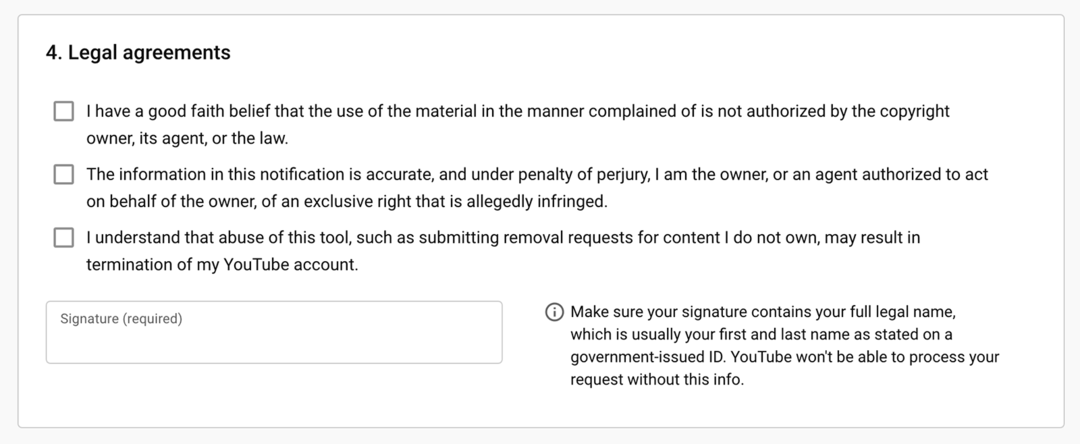
Потврдите да се слажете са условима и потпишите захтев за уклањање. Затим притисните дугме Пошаљи у горњем десном углу. Захтеве за уклањање можете да пратите на картици Ауторска права у ИоуТубе студију.
Закључак
Када направите ИоуТубе канал, можете почети да пласирате свој посао. Одвојите време да развијете стратегију и распоред отпремања како бисте могли да креирате садржај који се допада вашој публици и који ће вам помоћи да постигнете своје маркетиншке циљеве.
Добијте више савета о ИоуТубе садржају:
- Пронађите 15 савета и тактика за оптимизацију вашег ИоуТубе видео садржаја у свакој фази процеса производње видео записа.
- Сазнајте који фактори повећавају вероватноћу да ваш видео постане видљив на ИоуТубе-у.
- Откријте како ваша ИоуТубе стопа учесталости кликова (ЦТР) утиче на прегледе видео снимака и пронађите шест корака за побољшање ИоуТубе стопе учесталости кликова.
Занимају вас НФТ, ДАО и Веб3?
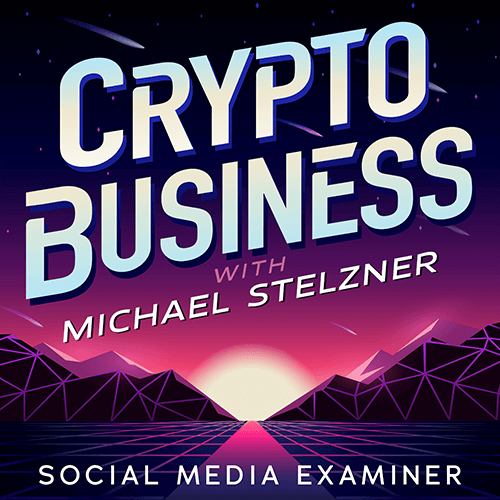
Пратите подцаст Црипто Бусинесс да бисте сазнали како ће НФТ, друштвени токени, ДАО (и још много тога) утицати на ваше пословање у блиској будућности.
Сваког петка, домаћин Мицхаел Стелзнер интервјуише водеће стручњаке из индустрије о томе шта тренутно функционише у Веб3 и шта да очекујете у будућности, тако да можете припремити своје пословање за смену, чак и ако сте тотални новајлија.
ПРАТИТЕ ЕМИСИЈУ